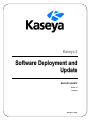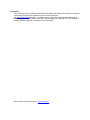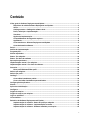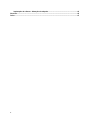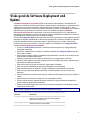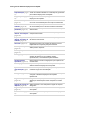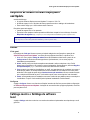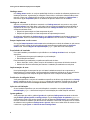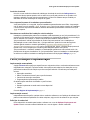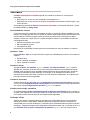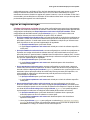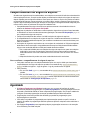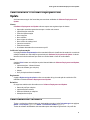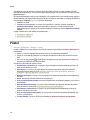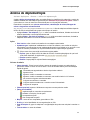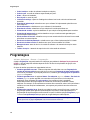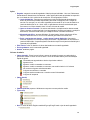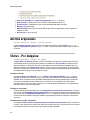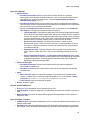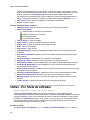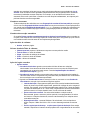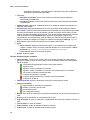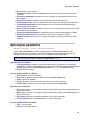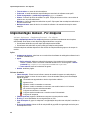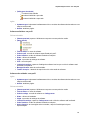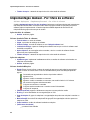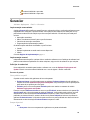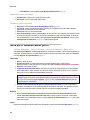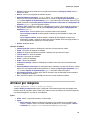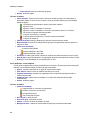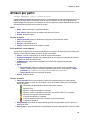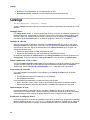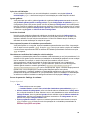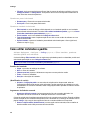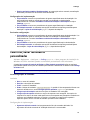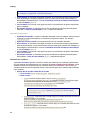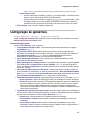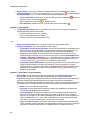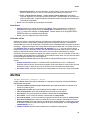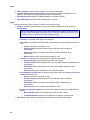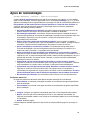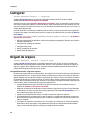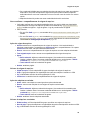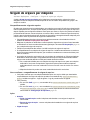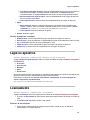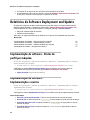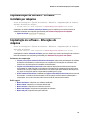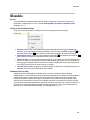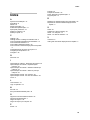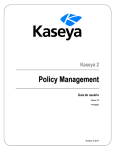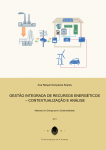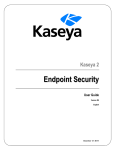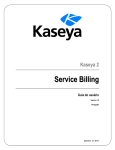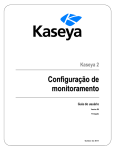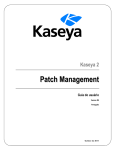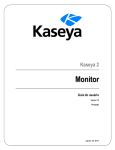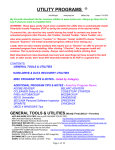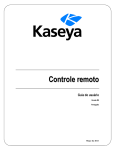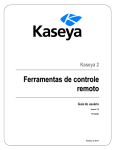Download Visão geral do Software Deployment and Update
Transcript
Kaseya 2 Software Deployment and Update Guia do usuário Version 7.0 Português Outubro 8, 2014 Agreement The purchase and use of all Software and Services is subject to the Agreement as defined in Kaseya’s “Click-Accept” EULATOS as updated from time to time by Kaseya at http://www.kaseya.com/legal.aspx. If Customer does not agree with the Agreement, please do not install, use or purchase any Software and Services from Kaseya as continued use of the Software or Services indicates Customer’s acceptance of the Agreement.” ©2014 Kaseya. All rights reserved. | www.kaseya.com Conteúdo Visão geral do Software Deployment and Update ................................................................................... 1 Requisitos do módulo Software Deployment and Update .............................................................. 3 Iniciar .................................................................................................................................................... 3 Catálogo mestre e Catálogo de software local ................................................................................. 3 Perfis, atribuição e implementação ................................................................................................... 5 Varredura .............................................................................................................................................. 6 Opções de implementação ................................................................................................................. 7 Compartilhamento da origem de arquivos ....................................................................................... 8 Agendando ........................................................................................................................................... 8 Como monitorar o Software Deployment and Update ..................................................................... 9 Como desinstalar softwares ............................................................................................................... 9 Painel .......................................................................................................................................................... 10 Análise de implementação ....................................................................................................................... 11 Programações ............................................................................................................................................ 12 Alertas arquivados .................................................................................................................................... 14 Status - Por máquina................................................................................................................................. 14 Status - Por título de software ................................................................................................................. 16 Aprovações pendentes ............................................................................................................................. 19 Implementação manual - Por máquina.................................................................................................... 20 Implementação manual - Por título de software..................................................................................... 22 Gerenciar .................................................................................................................................................... 23 Novo perfil Windows/Editar perfil .................................................................................................... 24 Atribuir por máquina ................................................................................................................................. 25 Atribuir por perfil ....................................................................................................................................... 27 Catálogo ..................................................................................................................................................... 28 Como editar instaladores padrão .................................................................................................... 30 Como criar/editar instaladores personalizados ............................................................................. 31 Configuração de aplicativos..................................................................................................................... 33 Alertas......................................................................................................................................................... 35 Ações de reinicialização ........................................................................................................................... 37 Configurar .................................................................................................................................................. 38 Origem do arquivo ..................................................................................................................................... 38 Origem do arquivo por máquina .............................................................................................................. 40 Login no aplicativo .................................................................................................................................... 41 Licenciamento ........................................................................................................................................... 41 Relatórios do Software Deployment and Update ................................................................................... 42 Implementação de software - Status do perfil por máquina ......................................................... 42 Implementação de software - Implementações recentes .............................................................. 42 Implementação de software - Software instalado por máquina ................................................... 43 i Implantação de software - Alterações da máquina ........................................................................ 43 Glossário .................................................................................................................................................... 45 Índice .......................................................................................................................................................... 47 ii Visão geral do Software Deployment and Update Visão geral do Software Deployment and Update O Software Deployment and Update (KSDU) automatiza a implementação e a atualização de softwares em máquinas Windows gerenciadas. A implementação, a atualização e o gerenciamento de softwares são um processo necessário, mas demorado, para qualquer profissional de TI. Sem a capacidade de gerenciar com base em políticas, a tentativa de manter a conformidade com requisitos regulamentares organizacionais e externos se torna um verdadeiro pesadelo. O Software Deployment and Update alivia essa carga, fornecendo aos profissionais de TI a capacidade de automatizar completamente o processo de implementação e atualização de softwares com base em programações em vários domínios e computadores remotos. Um completo Catálogo de software e perfis definidos pelo usuário permitem que você implante e atualize aplicativos de software rapidamente em diferentes populações de servidores, estações de trabalho e notebooks Windows. Não há pacotes para manter, opções de linha de comando, versões para localizar nem arquivos para rastrear. Tudo isso é mantido automaticamente no Catálogo de software. O módulo Software Deployment and Update: Fornece um Catálogo mestre de títulos e versões de software populares já configurados para instalações silenciosas. Organiza e implanta títulos e versões de softwares utilizando um Catálogo de software local que você mesmo controla. Oferece suporte para a criação de instaladores personalizados, incluindo o uso de arquivos de resposta para instalações autônomas. Implanta e atualiza por título e versão de software em uma programação recorrente. Usa perfis para implantar e atualizar pacotes de títulos de software por política, para diferentes populações de máquinas atribuídas. Pode atribuir perfis por grupo de máquinas, organização ou exibição. Pode executar procedimentos de agente pré-instalação ou pós-instalação. Pode desinstalar títulos de software e cancelar instalações e desinstalações pendentes. Oferece suporte para aprovações automáticas e manuais quando uma nova versão está disponível. Varre as máquinas de maneira recorrente para verificar a conformidade com perfis de software e versão. Oferece suporte à varredura de máquinas não conectadas à Internet. Fornece alertas, painéis, exibições de status, relatórios e logs para monitorar atividades de implementação e atualização de softwares. Designa uma máquina para atuar como origem de arquivos obtidos por download para outras máquinas na mesma LAN. Nota: Consulte os Requisitos de sistema do Software Deployment and Update. Funções Descrição Visão geral (página 3) Ilustra os estágios de configuração e operação do Software Deployment and Update, com links para as páginas relevantes e a ajuda on-line. Painel (página 10) Fornece uma visualização do painel de atividades do Software Deployment and Update. 1 Visão geral do Software Deployment and Update Análise de Exibe uma tabela filtrável e classificável de cada título e implementação (página versão de software instalado em cada máquina gerenciada 11) pelo Software Deployment and Update. Programações (página 12) Reagenda tarefas em máquinas gerenciadas do Software Deployment and Update. Status - Por máquina (página 14) Identifica os títulos de software que estão em conformidade ou fora de conformidade para uma máquina selecionada. Status - Por título de software (página 16) Identifica as máquinas que estão em conformidade ou fora de conformidade para um título de software selecionado. Aprovações pendentes (página 19) Aprova a implementação do software selecionado em perfis selecionados. Implementação manual - Por máquina (página 20) Implanta o software manualmente em máquinas, por máquina selecionada. Implementação manual - Por título de software (página 22) Implanta o software manualmente em máquinas, por título de software selecionado. Gerenciar (página 23) Especifica os títulos e as versões de software a serem implantados em máquinas pelo perfil nomeado. Atribuir por máquina (página 25) Atribui perfis a máquinas. Atribuir por perfil (página 27) Atribui máquinas a perfis. Catálogo (página 28) Define um Catálogo de software local selecionando títulos e versões de software em um Catálogo mestre. Opcionalmente, cria instaladores personalizados. Configuração de aplicativos (página 33) Define padrões e outras configurações que se aplicam ao módulo inteiro. Alertas (página 35) Especifica as ações realizadas em resposta a condições de alerta do Software Deployment and Update. Ações de reinicialização (página 37) Determina a ação de reinicialização, por máquina, se um instalador exige uma reinicialização. Configurar (página 38) Fornece uma lista de verificação interativa de fácil uso para configurar o Software Deployment and Update rapidamente. Origem do arquivo (página 38) Designa uma máquina para atuar como origem de arquivos obtidos por download para outras máquinas na mesma LAN. Origem do arquivo por Atribui máquinas a uma máquina de origem de arquivos máquina (página 40) designada. 2 Login no aplicativo (página 41) Exibe um log de atividades do módulo Software Deployment and Update. Licenciamento (página 41) Listas contagens de licenças para o Software Deployment and Update. Visão geral do Software Deployment and Update Requisitos do módulo Software Deployment and Update servidor da Kaseya O módulo Software Deployment and Update 7.0 requer o VSA 7.0. 80 GB de espaço livre no servidor da Kaseya para acomodar o catálogo de instaladores. Esse módulo exige que o VSA tenha acesso à Internet. Requisitos para cada agente Versão do agente 6.2.0.0 ou posterior É possível usar qualquer sistema operacional Windows compatível com o Kaseya. Consulte Requisitos de agentes (http://help.kaseya.com/webhelp/PTB/VSA/7000000/reqs/index.asp#home.htm). Nota: Consulte Requisitos gerais do sistema (http://help.kaseya.com/webhelp/PTB/VSA/7000000/reqs/index.asp#home.htm). Iniciar Visão geral Uma página de Visão geral ilustra os quatro principais estágios de configuração e operação do Software Deployment and Update, com links para as páginas relevantes e a ajuda on-line. 1. Criar: crie o seu próprio Catálogo de software local de instaladores silenciosos a partir de um Catálogo mestre de títulos de software populares. Opcionalmente, crie os seus próprios instaladores personalizados. 2. Atribuir: defina perfis para implementação automatizada e atribua máquinas a eles. Perfis determinam os softwares e as versões a serem implantados. Opcionalmente, defina as Opções de implementação (página 7) de novas versões de cada título de software. 3. Varrer: quando uma máquina é atribuída a um perfil, um agendamento de varredura recorrente é atribuído por padrão. A varredura determina a conformidade de uma máquina com seus perfis atribuídos. Uma opção de perfil do tipo Varredura de execução automática executa a varredura assim que a máquina é atribuída ao perfil. Você também pode varrer uma máquina "sob demanda". 4. Instalar: uma agendamento de instalação recorrente é atribuído por padrão quando uma máquina é atribuída a um perfil. Você também pode implantar instaladores "sob demanda". Configurar A página Configurar oferece uma lista de verificação interativa de fácil uso para a rápida configuração do Software Deployment and Update. A seleção de uma tarefa exibe a página apropriada, com links para a ajuda on-line. Catálogo mestre e Catálogo de software local A página Catálogo seleciona os títulos e as versões de software implantados nas máquinas que você gerencia. 3 Visão geral do Software Deployment and Update Catálogo mestre Um Catálogo mestre contém um conjunto predefinido de títulos e versões de softwares populares com instalação silenciosa, organizados por categoria. Esses títulos e versões de software estão prontos para uso. Clique com o botão direito do mouse em qualquer título de software no Catálogo mestre e selecione a opção Propriedades para ler os detalhes do aplicativo desse título de software. Catálogo de software Adicione um instalador do Windows arrastando-o do Catálogo mestre até uma pasta no seu próprio Catálogo de software local. Além disso, você pode criar seus próprios instaladores personalizados ou importá-los de outro VSA. Depois de adicionados ao seu Catálogo de software local, os títulos e as versões de softwares ficam: Disponíveis para seleção em listas suspensas de perfil. Disponíveis para seleção em listas suspensas de implementação manual. Os softwares adicionados do Catálogo mestre ao seu Catálogo de software local deixam de aparecer no Catálogo mestre. Excluir um software no Catálogo de software faz com ele retorne ao Catálogo mestre. Sempre implementar o mais recente Se a opção Sempre implementar o mais recente estiver ativada para um título de software em pelo menos um perfil, a última versão do título de software será automaticamente adicionada ao Catálogo de software local. Consulte Opções de implementação (página 7) para obter mais informações. Propriedades do instalador Com cada instalador personalizado ou pré-definido no seu Catálogo de software local, você pode especificar: Procedimentos de agente pré-instalação ou pós-instalação Reinicialização necessária Para instaladores personalizados, os parâmetros adicionais incluem: Nome, descrição, versão, idioma, arquivo de instalador e argumentos de linha de comando Atributos de varredura utilizados para detectar o instalador personalizado em máquinas Implementações de teste Uma implementação de teste permite que você teste instaladores antes de se comprometer a implementá-los. É possível testar a implementação de instaladores individuais ou de um perfil inteiro. Você pode designar uma máquina de agente específica como a máquina de teste padrão. Preferências de código de idioma Você pode especificar o conjunto de instaladores específicos de idioma que deseja exibir no Catálogo mestre. Instaladores do tipo Language Neutral sempre são mostrados. Preferências de código de idioma também determinam os códigos de idioma exibidos ao definir um instalador personalizado. Ações de reinicialização Se um instalador especificar que uma reinicialização é necessária, uma página Ações de reinicialização (página 37) determinará a ação de reinicialização para cada máquina individual. Ignorar gabinete Você pode optar por exibir o gabinete Ignorado sob o gabinete Catálogo mestre marcando a caixa de seleção Mostrar gabinete ignorado no catálogo principal, na guia Configuração do aplicativo (página 33) > Configurações gerais. Isso permite ajustar a árvore de pastas do Catálogo mestre, removendo pastas, títulos ou versões de software que não são do seu interesse. Para mover uma pasta, título ou versão de software entre os gabinetes Catálogo mestre e Ignorado, clique com o botão direito do mouse no item e selecione a opção Ignorar ou Adicionar de volta ao Catálogo mestre. 4 Visão geral do Software Deployment and Update Locais de download Um título e uma versão de software são obtidos por download do servidor do Catálogo mestre no servidor da Kaseya apenas quando você os atribui a um perfil pela primeira vez ou quando você implanta o software em uma máquina manualmente. Um título de software sempre é obtido por download do servidor da Kaseya na máquina do agente. Como exportar/importar de instaladores personalizados Você pode exportar e, em seguida, importar instaladores personalizados entre VSAs. A exportação cria um arquivo com a extensão .ksdu. O arquivo ksdu é um zip que contém o arquivo do instalador e um documento especificando todos os atributos do instalador personalizado. Selecione o arquivo ksdu ao importar. Cancelamento condicional de instalações e desinstalações Instalações e desinstalações podem ser cancelados condicionalmente por um "pré-procedimento". Os usuários do VSA podem querer cancelar uma instalação ou desinstalação pendente se uma condição não for atendida. Por exemplo, o usuário final pode estar usando a máquina. Se um "pré-procedimento" solicitar a permissão do usuário final para continuar com a instalação ou desinstalação e esse usuário disser não, o "pré-procedimento" poderá criar uma das seguintes variáveis globais usando o comando getVariable(): #global:AbortKSDUInstall# ou #global:AbortKSDUUninstall#, o que for mais apropriado. Agora, o Software Deployment and Update inclui uma verificação para a variável global adequada após a execução do "pré-procedimento" e cancela a instalação ou desinstalação pendente se essa variável existir. Um procedimento de agente é atribuído a um "pré-procedimento" para uma instalação ou desinstalação ao adicionar ou editar o instalador no catálogo de software local da página Catálogo (página 28). Perfis, atribuição e implementação Implementação automatizada A página Gerenciar define perfis que especificam um conjunto de títulos e versões de software a serem implantados em máquinas. É possível atribuir vários perfis a cada máquina. As alterações em um perfil afetam todas as IDs de máquina que têm esse perfil atribuído. Os atributos para cada perfil incluem: Aprovação automática Status "em desenvolvimento" para os perfis de testes Varredura de execução automática Programação de implementação padrão Os atributos para cada título de software no perfil incluem: Versão Sempre implementar a versão mais recente disponível Idioma Consulte Opções de implementação (página 7). Implementação manual Independentemente de perfis, qualquer título e versão de software no seu Catálogo de software local pode ser manualmente implantado em várias máquinas, seja por título de software ou por máquina. Definição de credenciais Uma credencial é necessária para instalar o software com o uso do Software Deployment and Update. Essa é a mesma credencial definida com o uso de Agente > Definir credencial. 5 Visão geral do Software Deployment and Update Varredura O Software Deployment and Update agenda uma varredura recorrente em uma máquina gerenciada: Da primeira vez em que um perfil é atribuído a essa máquina, ou Da primeira vez em que um título de software é implantado manualmente nessa máquina, o que ocorrer primeiro. Uma máquina gerenciada do Software Deployment and Update é varrida para cada título e versão de software listado no Catálogo mestre. Conformidade de software A varredura determina o status de conformidade de títulos e versões de software instalados em uma máquina, em comparação aos títulos e versões de software especificados em perfis atribuídos a essa mesma máquina. Também há suporte para varreduras de linha de base. Informações de status mostram a versão que o perfil requer e a versão instalada na máquina. Os resultados do status de conformidade incluem: Software na máquina, fora do perfil Não corresponde ao perfil Corresponde ao perfil Resultados de conformidade de status podem ser selecionados por título de software ou máquina. Aplicativo - Ação O menu Aplicativo - Ação em um perfil determina a ação a ser realizada para um título e uma versão de software. Somente varrer Varrer e atualizar se instalado Varrer, implantar e atualizar Varreduras únicas As páginas Status - Por máquina (página 14) e Status - Por título de software (página 16) podem agendar uma varredura única para uma ou mais máquinas atualizarem seus resultados de Log de varredura. Uma varredura única é agendada independentemente das programações de varreduras recorrentes já atribuídas a essas máquinas. Por exemplo, se as varreduras recorrentes forem semanais, talvez você queira fazer a varredura em uma máquina imediatamente, sem esperar pela próxima varredura recorrente agendada. Varreduras recorrentes Todas as máquinas são atribuídas com uma Programação de varredura de linha base padrão de execução única e com uma Programação da última varredura padrão recorrente ao receberem um perfil pela primeira vez, usando a guia Configuração do aplicativo (página 33) > Programar. Varredura de execução automática Se a opção Executar varredura automaticamente quando as máquinas forem adicionadas estiver marcada em um perfil, uma máquina será varrida logo depois de receber esse perfil. Isso garante que pelo menos uma varredura tenha ocorrido antes de uma implementação agendada. Verificador off-line Agentes sem acesso à Internet podem ser opcionalmente configurados para usar um verificador off-line para executar varreduras do Software Deployment and Update. Apenas é necessário ter conectividade com o servidor da Kaseya. O verificador off-line é atualizado todas as noites no servidor da Kaseya. Máquinas de agente são configuradas individualmente para usar o verificador off-line na guia Verificador off-line da página Configuração do aplicativo (página 33). Se uma máquina estiver 6 Visão geral do Software Deployment and Update configurada para usar o verificador off-line, ela fará download da versão mais recente no servidor da Kaseya e realizará varreduras usando esse arquivo em vez de fazer download de um arquivo semelhante da Internet. Quando um agente tem acesso à Internet, o uso do verificador off-line não é recomendado, pois atualizações no verificador off-line todas as noites fazem com que ele seja obtido por download pelos agentes com mais frequência. Opções de implementação O Software Deployment and Update fornece várias configurações para gerenciar a implementação da versão mais recente de cada título de software. Cada uma das configurações abaixo depende das configurações combinadas para Sempre implementar o mais recente e Aprovação automática. Essas configurações são definidas usando a página Gerenciar (página 23). Você pode escolher uma configuração diferente para cada combinação de perfil e título de software. Aprovação automática da versão mais recente: use essa configuração se você não tiver problemas em implantar a versão mais recente do software assim que ela se tornar disponível, sem testá-la e aprovando-a primeiro. A versão mais recente será instalada em máquinas que utilizarem esse perfil da próxima vez em que uma implementação for agendada. A Aprovação automática para o perfil está ativada. A opção Sempre implementar o mais recente está ativada para o título de software específico nesse perfil. Aprovação automática da versão selecionada: use essa configuração se você não tiver problemas em implantar uma versão selecionada do software assim que ela for adicionada a um perfil, sem aprová-la primeiro. É possível testar o instalador antes de adicioná-lo a qualquer perfil. A versão do software selecionada será instalada em máquinas que utilizarem esse perfil da próxima vez em que uma implementação for agendada. A Aprovação automática para o perfil está ativada. A opção Sempre implementar o mais recente está desativada para o título de software específico nesse perfil. Aprovar manualmente a versão mais recente: use essa configuração se preferir testar e aprovar a versão mais recente antes de implantá-la. Quando a versão mais recente se tornar disponível, ela será exibida em Aprovações pendentes (página 19), juntamente com o perfil ao qual ela está associada. Após a aprovação manual da versão mais recente para esse perfil específico, ela será instalada em máquinas que utilizarem esse perfil da próxima vez em que uma implementação for agendada. A Aprovação automática para o perfil está desativada. A opção Sempre implementar o mais recente está ativada para o título de software específico nesse perfil. Apenas receber notificações sobre a versão mais recente: use essa configuração se não quiser acumular versões mais recentes, até mesmo na página Aprovações pendentes, mas ainda quiser receber notificações quando uma nova versão do software estiver disponível. Depois de receber um alerta de Nova versão de catálogo local na página Alertas (página 35), você poderá agendar a implementação manualmente em máquinas selecionadas da forma mais conveniente. A Aprovação automática para o perfil está desativada. Considere ativar a aprovação automática para outro título de software no mesmo perfil. A opção Sempre implementar o mais recente está desativada para o título de software específico nesse perfil. Use a página Alertas (página 35) para configurar um alerta de New Version in Local Catalog de forma a receber uma notificação quando uma nova versão de qualquer título de software no Catálogo do software local se tornar disponível. 7 Visão geral do Software Deployment and Update Compartilhamento da origem de arquivos Quando uma origem de arquivos está ativada e uma máquina na mesma LAN solicita um download da Internet pela primeira vez, os arquivos são obtidos por download na máquina de origem de arquivos e depois copiados para a máquina solicitante. Deste ponto em diante, o arquivo não precisa ser obtido por download da Internet. Outras máquinas, na mesma LAN e usando a mesma origem de arquivos, copiam o arquivo da máquina de origem de arquivos. Isso agiliza a entrega às diversas máquinas pela mesma LAN e reduz os problemas de largura de banda da rede. Compartilhamentos de origem de arquivos se aplicam somente a downloads de títulos de software do Software Deployment and Update. Máquinas só poderão ser atribuídas a uma máquina de origem de arquivos se forem baseadas no Windows e se forem membros da mesma organização e da mesma ID de partição (página 45) que a máquina de origem de arquivos. Verifique se as máquinas têm acesso via LAN à máquina de origem de arquivos. O compartilhamento na máquina de origem de arquivos é criado automaticamente e recebe os direitos de acesso padrão da máquina, que consistem normalmente em acesso de leitura para todos os usuários. A máquina de origem de arquivos deve ter um conjunto de credenciais no VSA para máquinas atribuídas de forma a acessar o compartilhamento de arquivos. Máquinas atribuídas também exigem uma credencial definida no VSA para instalar títulos de software. Se a credencial definida para uma máquina de origem de arquivos ou para uma máquina atribuída for local, tanto a máquina de origem de arquivos quanto todas as máquinas atribuídas deverão usar uma credencial local com o mesmo nome de usuário e a mesma senha. Máquinas de domínio podem usar suas credenciais de domínio exclusivas. Como confirmar o compartilhamento de origem de arquivos Você pode confirmar que uma máquina atribuída copiou um arquivo obtido por download do compartilhamento de origem de arquivos quando uma entrada de log Download Method: XCOPY é exibida em Agente > Logs do agente > Log de procedimentos do agente. Caso contrário: Em um VSA SaaS (página 45), uma entrada de log Download method: CLOUD GET_URL é exibida. Em um VSA local (página 45), uma entrada de log Download method: VSA WRITE_FILE ou Download Method: VSA GET_URL é exibida, dependendo do método de download selecionado em Configuração do aplicativo (página 33). Agendando O Software Deployment and Update introduz um novo recurso de interface do usuário denominado padrões de programação. Um padrão de programação é uma programação recorrente nomeada e predefinida exibida em listas suspensas de programação. Isso poupa o trabalho de configurar a mesma programação recorrente repetidamente para diferentes tarefas. Programações recorrentes padrão são definidas, por padrão de programação, para implementações e varreduras. Você atribui um padrão de programação para implementação quando um perfil é criado ou mantido. O padrão de programação atribuído apenas se aplica a máquinas recém-atribuídas a esse perfil. Use a página Programações para reagendar qualquer programação recorrente ou de execução única existente, para cada máquina. 8 Visão geral do Software Deployment and Update Como monitorar o Software Deployment and Update As ferramentas a seguir são fornecidas para monitorar atividades do Software Deployment and Update. Alertas O Software Deployment and Update oferece suporte aos seguintes tipos de alertas: Aprovação automática para obter sempre a versão mais recente Implementação concluída Falha de implementação Nova categoria Novo software Nova origem de software Nova versão de catálogo local Varredura concluída Falha de varredura O software detectado não se encontra no perfil Análise de implementação Uma página Análise de implementação exibe uma tabela filtrável e classificável de cada título e versão de software instalado em cada máquina gerenciada pelo Software Deployment and Update. A tabela identifica os títulos de softwares que estão em conformidade ou fora de conformidade. Painel A página Painel mostra uma exibição em painel das atividades do Software Deployment and Update, incluindo: Implementações - últimas 24 horas Status do software (por máquina) Alertas Os 5 principais softwares instalados Registrando A página Registro em logs do aplicativo exibe uma entrada de log de cada ação de usuário do VSA realizada no módulo Software Deployment and Update. Relatórios Os seguintes relatórios são fornecidos com o Software Deployment and Update. Status de perfil por máquina Implementações recentes Software instalado por máquina Alterações da máquina Como desinstalar softwares Títulos e versões de software podem ser desinstalados usando o botão Desinstalar agora nas páginas Status - Por máquina (página 14) e Status - Por título de software (página 16). Títulos de software desinstalados são rastreados para cada máquina gerenciada. Um perfil não 9 Painel reinstalará um título de software, incluindo as versões mais recentes, se esse software tiver sido desinstalado anteriormente. Você deverá instalar explicitamente o título do software clicando no botão Implementar agora. Opções de desinstalação incluem reinicializações, pré-procedimentos e pós-procedimentos. Opções de desinstalação são especificadas durante a adição ou edição do instalador no Catálogo de software local da página Catálogo (página 28). É possível desinstalar: Instaladores Ninite Instaladores personalizados: o usuário deve especificar o caminho, também chamado de Sequência de desinstalação, usado para desinstalar o aplicativo. O usuário também pode especificar qualquer argumento de linha de comando necessário no campo Argumentos da linha de comando. A página Alertas inclui dois alertas de desinstalação: Uninstall Complete Uninstall Failed Painel Software Deployment > Resumo > Painel A página Painel fornece uma exibição em painel de métricas e atividades do Software Deployment and Update. Passe o cursor em qualquer fatia da pizza para ver as respectivas estatísticas. Clique em uma fatia da pizza para ver uma lista dos objetos membros que pertencem a essa fatia. Um ícone de engrenagem no lado direito da página permite que cada usuário configure os elementos do Painel que ele deseja mostrar. As métricas e atividades do painel incluem: Implementações - Últimas 24 horas: o número e as porcentagens de implementações por título de software nas últimas 24 horas. Status do perfil: o número e as porcentagens de máquinas com perfis atribuídos relatando diferentes tipos de status de perfil: Matches Profiles, Does Not Match, Missing Software, Unknown, Warning, Uninstalled. Atribuições de máquina: o número e as porcentagens de máquinas atribuídas ou não atribuídas a um perfil. Alertas: lista alertas vencidos e alertas de configuração. Cinco principais softwares instalados: os cinco principais títulos de software instalados, por número e porcentagem. Status da credencial da máquina: o número e as porcentagens de máquinas relatando diferentes tipos de status de credenciais: Passed, Pending, Failed e Unknown. Desinstalações - últimas 24 horas: o número e as porcentagens de desinstalações por título de software nas últimas 24 horas. Cinco principais softwares desinstalados: os cinco principais títulos de software desinstalados, por número e porcentagem. Licenças utilizadas: o número de licenças utilizadas do Software Deployment and Update. 10 Análise de implementação Análise de implementação Software Deployment > Resumo > Análise de implementação A página Análise de implementação exibe uma tabela filtrável e classificável de cada título e versão de software instalado em cada máquina gerenciada pelo Software Deployment and Update. Passe o cursor sobre um ícone de status de conformidade para ver informações adicionais. Essa tabela é compatível com colunas selecionáveis, classificação de coluna, filtragem de coluna e larguras de colunas flexíveis (http://help.kaseya.com/webhelp/PTB/VSA/7000000/index.asp#6875.htm). A lista de máquinas exibidas depende do filtro de IDs de máquinas/IDs de grupos e do escopo do usuário. A página Status - Por máquina (página 14) exibe uma tabela semelhante, limitada aos títulos de software associados a uma máquina selecionada. A página Status - Por título de software (página 16) exibe uma tabela semelhante, limitada às máquinas associadas a um título de software selecionado. Ações Exibir histórico: exibe o histórico de tarefas de uma máquina selecionada. Implementar agora: implementa imediatamente um título de software e sua versão na máquina selecionada. Use essa opção se uma implementação anterior tiver falhado ou se um título e uma versão de software precisarem ser implementados antes da implementação agendada. - Clique neste ícone para exibir uma lista de opções padrão. Exportar: gera um arquivo CSV de dados do usuário, fornecido pela página, do qual você pode fazer download. As opções são All, Selected, Current Page. Atualizar: atualiza a página. Redefinir: limpa qualquer conjunto filtrado nesta página. Colunas de tabela (Status de entrada) - Esses ícones indicam o status de entrada do agente em cada máquina gerenciada. Passar o cursor do mouse sobre o ícone de entrada exibe a janela Visualização rápida do agente. Conectada mas aguardando o término da primeira auditoria Agente on-line Agente e usuário conectados no momento. Agente e usuário conectados no momento, mas usuário inativo há 10 minutos No momento o Agente está desconectado O Agente nunca efetuou a entrada O Agente está conectado mas o controle remoto foi desativado O Agente foi suspenso (Sistema operacional): apenas o Windows tem suporte com esta primeira versão. (Status de conformidade) : implementação ou varredura em andamento. : software na máquina, fora do perfil. : corresponde ao perfil. : não corresponde ao perfil. Máquina: o nome de um computador gerenciado no VSA. ID da Org: o único identificador de uma organização no VSA. Grupo de máquinas: O grupo de máquinas e a organização dos quais uma máquina é membro no VSA. Título do software: o nome do software. 11 Programações Versão instalada: a versão do software instalada na máquina. Versão do perfil: a versão do software especificada pelo perfil. Idioma: o idioma do instalador. Nome do perfil: o nome do perfil. Localização do catálogo: a pasta no Catálogo de software local onde o título do software está localizado. Última data de implementação: a data/hora em que o software foi implementado pela última vez nesta máquina. Data da desinstalação: a data/hora em que o software foi desinstalado. Última data de varredura: a data/hora em que máquina foi varrida pela última vez. Próxima data de varredura: a próxima data/hora em que máquina está agendada para varredura. Próxima data de implementação: a próxima data/hora em que o software está agendado para implementação nesta máquina. Data de varredura da linha base: a data/hora em que uma varredura de linha de base foi executada pela última vez nesta máquina. Data de início da última implementação: a data/hora em que a última implementação foi iniciada. Data de início da última varredura: a data/hora em que a última varredura foi iniciada. Mensagem de status: status do título e da versão do software e do tamanho do arquivo nessa máquina. Tamanho do arquivo: o tamanho de arquivo do título e da versão do software. Programações Software Deployment > Resumo > Programações A página Programações reagenda tarefas em máquinas gerenciadas do Software Deployment and Update. A lista de máquinas exibidas depende do filtro de IDs de máquinas/IDs de grupos e do escopo do usuário. Os tipos de tarefas que podem ser reagendadas incluem: Varreduras agendadas recorrentes: Todas as máquinas são atribuídas com uma Programação de varredura de linha base padrão de execução única e com uma Programação da última varredura padrão recorrente ao receberem um perfil pela primeira vez, usando a guia Configuração do aplicativo (página 33) > Programar. Varreduras agendadas únicas: As páginas Status - Por máquina (página 14) e Status - Por título de software (página 16) podem agendar uma varredura única para uma ou mais máquinas atualizarem seus resultados de Log de varredura. Uma varredura única é agendada independentemente das programações de varreduras recorrentes já atribuídas a essas máquinas. Por exemplo, se as varreduras recorrentes forem semanais, talvez você queira fazer a varredura em uma máquina imediatamente, sem esperar pela próxima varredura recorrente agendada. Implementações agendadas únicas: Quando uma máquina recebe um perfil, ela usa o modelo de programação padrão para agendar implementações recorrentes. Cada implementação na programação de implementações recorrentes de um perfil é exibida na página Programar (página 12) como uma implementação única que pode ser reagendada para cada máquina. Nota: Varreduras e implementações executadas imediatamente não podem ser reagendadas. Elas ainda aparecerão na página Programações como eventos somente históricos. 12 Programações Ações Reagendar: reagenda uma tarefa agendada. Cada tipo de periodicidade - Uma vez, Diariamente, Semanalmente, Mensalmente, Anualmente - exibe opções adicionais apropriadas ao respectivo tipo. Inclui datas de início e término da recorrência. As configurações incluem: Janela de distribuição - Reprograma a tarefa para uma hora selecionada aleatoriamente, dentro do número de períodos especificado, para dividir o tráfego de rede e cargas do servidor. Por exemplo, se um horário agendado para a tarefa for às 3 horas da manhã e a janela de distribuição for de 1 hora, então, o agendamento da tarefa será alterado para executar em um tempo aleatório entre 3 horas e 4 horas da manhã. Ignorar se não estiver conectado - Se estiver selecionada e a máquina estiver desconectada, ignora e executa o próximo período e hora programados. Se estiver em branco e a máquina desconecta, executa a tarefa assim que a máquina estiver conectada novamente. Alimentação está off-line - somente Windows. Se selecionado, inicia a máquina se off-line. Requer o Wake-On-LAN ou vPro ou outro sistema gerenciado na mesma LAN. Excluir o seguinte intervalo de tempo: se aplica apenas à janela de distribuição. Caso esteja marcado, especifica um intervalo de tempo para excluir o agendamento de uma tarefa na janela de distribuição. A especificação de intervalo de tempo fora da janela de distribuição é ignorada pelo agendador. Exibir histórico: exibe um histórico de itens relacionados a uma tarefa agendada. Excluir agendamento: exclui uma tarefa agendada. Atualizar: atualiza a página. Colunas de tabela (Status de entrada) - Esses ícones indicam o status de entrada do agente em cada máquina gerenciada. Passar o cursor do mouse sobre o ícone de entrada exibe a janela Visualização rápida do agente. Conectada mas aguardando o término da primeira auditoria Agente on-line Agente e usuário conectados no momento. Agente e usuário conectados no momento, mas usuário inativo há 10 minutos No momento o Agente está desconectado O Agente nunca efetuou a entrada O Agente está conectado mas o controle remoto foi desativado O Agente foi suspenso (Status da tarefa) - Pending - In Process - Completed - Error (Sistema operacional): apenas o Windows tem suporte com esta primeira versão. (Tipo de item) - Install Now - Install Software in Profile - Baseline Scan - Latest Scan - Uninstall Nome: o nome da tarefa. Engloba machineID.groupID.orgID mais o tipo de tarefa agendado: Latest Scan 13 Alertas arquivados Latest Scan (Recurring) Baseline Scan install profile apps from <ProfileName> install app <ApplicationName> Descrição do agendamento: o padrão de programação (página 33) da tarefa. Última execução: a data/hora em que a tarefa foi executada pela última vez. Próxima execução: a data/hora em que a tarefa está agendada para execução. Mensagem: status da tarefa. Machine.GroupID: Nome de ID de máquina/ID de grupo/ID de organização exclusivo para uma máquina no VSA. Nome do perfil: o nome do perfil. Alertas arquivados Software Deployment > Resumo > Alertas arquivados A página Alertas arquivados exibe os alertas que estão arquivados na página Painel (página 10). A página Configuração do aplicativo (página 33) define o número de dias de espera antes de arquivar um alerta. Status - Por máquina Software Deployment > Status > Por máquina A página Status - Por máquina identifica os títulos de software que estão em conformidade ou fora de conformidade para uma máquina selecionada. Os resultados do Log de varredura no lado direito da página identificam a versão e o status de conformidade de todos os softwares instalados em uma máquina incluída no seu Catálogo mestre. Passe o cursor sobre um ícone de status de conformidade para exibir uma descrição de dica de ferramenta. A lista de máquinas exibidas depende do filtro de IDs de máquinas/IDs de grupos e do escopo do usuário. Varreduras únicas As páginas Status - Por máquina (página 14) e Status - Por título de software (página 16) podem agendar uma varredura única para uma ou mais máquinas atualizarem seus resultados de Log de varredura. Uma varredura única é agendada independentemente das programações de varreduras recorrentes já atribuídas a essas máquinas. Por exemplo, se as varreduras recorrentes forem semanais, talvez você queira fazer a varredura em uma máquina imediatamente, sem esperar pela próxima varredura recorrente agendada. Varreduras recorrentes Todas as máquinas são atribuídas com uma Programação de varredura de linha base padrão de execução única e com uma Programação da última varredura padrão recorrente ao receberem um perfil pela primeira vez, usando a guia Configuração do aplicativo (página 33) > Programar. Agendar uma varredura mais recente recorrente usando essa página substitui a programação padrão de varredura mais recente recorrente. Varredura de execução automática Se a opção Executar varredura automaticamente quando as máquinas forem adicionadas estiver marcada em um perfil, uma máquina será varrida logo depois de receber esse perfil. Isso garante que pelo menos uma varredura tenha ocorrido antes de uma implementação agendada. 14 Status - Por máquina Ações de máquinas Agendar varredura Varredura de linha de base: agenda uma varredura de linha de base em máquinas selecionadas. Uma varredura de linha de base serve como um ponto de referência para comparação com a varredura mais recente. Consulte Implementação de software Alterações da máquina (página 43). Varredura mais recente: agenda uma varredura mais recente em máquinas selecionadas. A varredura mais recente é comparada com perfis atribuídos para determinar a conformidade de uma máquina com um software especificado. Agende uma Varredura mais recente de execução única ou recorrente ou uma Varredura de linha de base de execução única usando as seguintes opções. Janela de distribuição - Reprograma a tarefa para uma hora selecionada aleatoriamente, dentro do número de períodos especificado, para dividir o tráfego de rede e cargas do servidor. Por exemplo, se um horário agendado para a tarefa for às 3 horas da manhã e a janela de distribuição for de 1 hora, então, o agendamento da tarefa será alterado para executar em um tempo aleatório entre 3 horas e 4 horas da manhã. Ignorar se não estiver conectado - Se estiver selecionada e a máquina estiver desconectada, ignora e executa o próximo período e hora programados. Se estiver em branco e a máquina desconecta, executa a tarefa assim que a máquina estiver conectada novamente. Alimentação está off-line - somente Windows. Se selecionado, inicia a máquina se off-line. Requer o Wake-On-LAN ou vPro ou outro sistema gerenciado na mesma LAN. Excluir o seguinte intervalo de tempo: se aplica apenas à janela de distribuição. Caso esteja marcado, especifica um intervalo de tempo para excluir o agendamento de uma tarefa na janela de distribuição. A especificação de intervalo de tempo fora da janela de distribuição é ignorada pelo agendador. Executar varredura agora Varredura de linha de base: executa uma varredura de linha de base nas máquinas selecionadas imediatamente. Varredura mais recente: executa uma varredura mais recente nas máquinas selecionadas imediatamente. Agente Definir credenciais: define as credenciais do agente. Uma credencial é necessária para instalar o software. Essa é a mesma credencial definida com o uso de Agente > Definir credencial (http://help.kaseya.com/webhelp/PTB/VSA/7000000/index.asp#352.htm). Testar credencial: testa as credenciais do agente. Atualizar: atualiza a página. Colunas da tabela Máquina ID da Org: o único identificador de uma organização no VSA. Grupo de máquinas: O grupo de máquinas e a organização dos quais uma máquina é membro no VSA. Machine.GroupID: Nome de ID de máquina/ID de grupo/ID de organização exclusivo para uma máquina no VSA. Ações do log de varredura Implementar agora: implementa imediatamente títulos e versões de software selecionados em uma máquina selecionada. Desinstalar agora: desinstala imediatamente um título de software selecionado de uma máquina selecionada. Títulos de software desinstalados são rastreados para cada máquina gerenciada. 15 Status - Por título de software Um perfil não reinstalará um título de software, incluindo as versões mais recentes, se esse software tiver sido desinstalado anteriormente. Você deverá instalar explicitamente o título do software clicando no botão Implementar agora. Opções de desinstalação podem incluir reinicializações, pré-procedimentos e pós-procedimentos. Elas são especificadas durante a adição ou edição do instalador no Catálogo de software local da página Catálogo (página 28). Exibir histórico: exibe o histórico de tarefas de uma máquina selecionada. Atualizar: atualiza a página. Colunas da tabela Log de varredura (Sistema operacional): apenas o Windows tem suporte com esta primeira versão. (Status de conformidade) : implementação ou varredura em andamento. : software na máquina, fora do perfil. : corresponde ao perfil. : não corresponde ao perfil. Título do software: o nome do software. Versão instalada: a versão do software instalada na máquina. Versão do perfil: a versão do software especificada pelo perfil. Idioma: o idioma do instalador. Nome do perfil: o nome do perfil. Localização do catálogo: a pasta no Catálogo de software local onde o título do software está localizado. Última data de implementação: a data/hora em que o software foi implementado pela última vez nesta máquina. Data da desinstalação: a data/hora em que o software foi desinstalado. Última data de varredura: a data/hora em que máquina foi varrida pela última vez. Próxima data de varredura: a próxima data/hora em que máquina está agendada para varredura. Próxima data de implementação: a próxima data/hora em que o software está agendado para implementação nesta máquina. Data de varredura da linha base: a data/hora em que uma varredura de linha de base foi executada pela última vez nesta máquina. Data de início da última implementação: a data/hora em que a última implementação foi iniciada. Data de início da última varredura: a data/hora em que a última varredura foi iniciada. Mensagem de status: status do título e da versão do software e do tamanho do arquivo nessa máquina. Tamanho do arquivo: o tamanho de arquivo do título e da versão do software. Status - Por título de software Software Deployment > Status > Por título de software A página Por título de software identifica as máquinas que estão em conformidade e fora de conformidade para um título de software selecionado. Os resultados do Log de varredura no lado direito da página identificam o status de conformidade de todos os softwares instalados em uma máquina incluída no seu Catálogo mestre. Passe o cursor sobre um ícone de status de conformidade para ver uma descrição de dica de ferramenta. A lista de máquinas exibidas depende do filtro de IDs de máquinas/IDs de grupos e do escopo do usuário. Varreduras únicas As páginas Status - Por máquina (página 14) e Status - Por título de software (página 16) podem 16 Status - Por título de software agendar uma varredura única para uma ou mais máquinas atualizarem seus resultados de Log de varredura. Uma varredura única é agendada independentemente das programações de varreduras recorrentes já atribuídas a essas máquinas. Por exemplo, se as varreduras recorrentes forem semanais, talvez você queira fazer a varredura em uma máquina imediatamente, sem esperar pela próxima varredura recorrente agendada. Varreduras recorrentes Todas as máquinas são atribuídas com uma Programação de varredura de linha base padrão de execução única e com uma Programação da última varredura padrão recorrente ao receberem um perfil pela primeira vez, usando a guia Configuração do aplicativo (página 33) > Programar. Agendar uma varredura mais recente recorrente usando essa página substitui a programação padrão de varredura mais recente recorrente. Varredura de execução automática Se a opção Executar varredura automaticamente quando as máquinas forem adicionadas estiver marcada em um perfil, uma máquina será varrida logo depois de receber esse perfil. Isso garante que pelo menos uma varredura tenha ocorrido antes de uma implementação agendada. Ações de título do software Atualizar: atualiza a página. Colunas da tabela Título de software (Sistema operacional): apenas o Windows tem suporte com esta primeira versão. Título do software: o nome do software. Origem: o provedor de catálogo do software. Versão: a versão do título de software. Idioma: o idioma do instalador. Ações do log de varredura Agendar varredura Varredura de linha de base: agenda uma varredura de linha de base em máquinas selecionadas. Uma varredura de linha de base serve como um ponto de referência para comparação com a varredura mais recente. Consulte Implementação de software Alterações da máquina (página 43). Varredura mais recente: agenda uma varredura mais recente em máquinas selecionadas. A varredura mais recente é comparada com perfis atribuídos para determinar a conformidade de uma máquina com um software especificado. Agende uma Varredura mais recente de execução única ou recorrente ou uma Varredura de linha de base de execução única usando as seguintes opções. Janela de distribuição - Reprograma a tarefa para uma hora selecionada aleatoriamente, dentro do número de períodos especificado, para dividir o tráfego de rede e cargas do servidor. Por exemplo, se um horário agendado para a tarefa for às 3 horas da manhã e a janela de distribuição for de 1 hora, então, o agendamento da tarefa será alterado para executar em um tempo aleatório entre 3 horas e 4 horas da manhã. Ignorar se não estiver conectado - Se estiver selecionada e a máquina estiver desconectada, ignora e executa o próximo período e hora programados. Se estiver em branco e a máquina desconecta, executa a tarefa assim que a máquina estiver conectada novamente. Alimentação está off-line - somente Windows. Se selecionado, inicia a máquina se off-line. Requer o Wake-On-LAN ou vPro ou outro sistema gerenciado na mesma LAN. Excluir o seguinte intervalo de tempo: se aplica apenas à janela de distribuição. Caso esteja marcado, especifica um intervalo de tempo para excluir o agendamento de uma tarefa 17 Status - Por título de software na janela de distribuição. A especificação de intervalo de tempo fora da janela de distribuição é ignorada pelo agendador. Varrer agora Varredura de linha de base: executa uma varredura de linha de base nas máquinas selecionadas imediatamente. Varredura mais recente: executa uma varredura mais recente nas máquinas selecionadas imediatamente. Implementar agora: implementa imediatamente títulos e versões de software selecionados em máquinas selecionadas. Desinstalar agora: desinstala imediatamente um título de software selecionado de máquinas selecionadas. Títulos de software desinstalados são rastreados para cada máquina gerenciada. Um perfil não reinstalará um título de software, incluindo as versões mais recentes, se esse software tiver sido desinstalado anteriormente. Você deverá instalar explicitamente o título do software clicando no botão Implementar agora. Opções de desinstalação podem incluir reinicializações, pré-procedimentos e pós-procedimentos. Elas são especificadas durante a adição ou edição do instalador no Catálogo de software local da página Catálogo (página 28). Exibir histórico: exibe o histórico de tarefas de uma máquina selecionada. Agente Definir credenciais: define as credenciais do agente. Uma credencial é necessária para instalar o software. Essa é a mesma credencial definida com o uso de Agente > Definir credencial (http://help.kaseya.com/webhelp/PTB/VSA/7000000/index.asp#352.htm). Testar credencial: testa as credenciais do agente. Atualizar: atualiza a página. Colunas da tabela Log de varredura (Status de entrada) - Esses ícones indicam o status de entrada do agente em cada máquina gerenciada. Passar o cursor do mouse sobre o ícone de entrada exibe a janela Visualização rápida do agente. Conectada mas aguardando o término da primeira auditoria Agente on-line Agente e usuário conectados no momento. Agente e usuário conectados no momento, mas usuário inativo há 10 minutos No momento o Agente está desconectado O Agente nunca efetuou a entrada O Agente está conectado mas o controle remoto foi desativado O Agente foi suspenso (Sistema operacional): apenas o Windows tem suporte com esta primeira versão. (Status de conformidade) : implementação ou varredura em andamento. : software na máquina, fora do perfil. : corresponde ao perfil. : não corresponde ao perfil. Máquina: Nome de ID de máquina/ID de grupo/ID de organização exclusivo para uma máquina no VSA. ID da Org: o único identificador de uma organização no VSA. Grupo de máquinas: O grupo de máquinas e a organização dos quais uma máquina é membro no VSA. Título do software: o nome do software. Versão instalada: a versão do software instalada na máquina. Versão do perfil: a versão do software especificada pelo perfil. 18 Aprovações pendentes Nome do perfil: o nome do perfil. Localização do catálogo: a pasta no Catálogo de software local onde o título do software está localizado. Última data de implementação: a data/hora em que o software foi implementado pela última vez nesta máquina. Última data de varredura: a data/hora em que máquina foi varrida pela última vez. Próxima data de varredura: a próxima data/hora em que máquina está agendada para varredura. Próxima data de implementação: a próxima data/hora em que o software está agendado para implementação nesta máquina. Data de varredura da linha base: a data/hora em que uma varredura de linha de base foi executada pela última vez nesta máquina. Data de início da última implementação: a data/hora em que a última implementação foi iniciada. Data de início da última varredura: a data/hora em que a última varredura foi iniciada. Mensagem de status: status do título e da versão do software e do tamanho do arquivo nessa máquina. Aprovações pendentes Software Deployment > Status > Aprovações pendentes A página Aprovações pendentes aprova a implementação do software selecionado em perfis selecionados. Uma vez aprovada, a nova versão do software será instalada em máquinas que utilizarem esses perfis da próxima vez em que uma implementação for agendada. Nota: Consulte Aprovação automática em Opções de implementação (página 7). Ações de título do software Teste de implementação: instala a versão selecionada do título de software em uma máquina selecionada. A máquina selecionada assume como padrão a definição Agente de teste padrão para Windows usando a guia Configuração do aplicativo (página 33) > Configurações gerais. Atualizar: atualiza a página. Colunas da tabela Título de software Título do software: o nome do software. Nova versão: a versão do título de software no seu Catálogo de software local. Idioma: o idioma do instalador. Tamanho do arquivo: o tamanho de arquivo do título e da versão do software. Data adicionada: a data/hora em que a versão foi adicionada ao Catálogo mestre. Ações de perfis associados Aprovar: para um título e uma versão de software selecionados, aprova a sua implementação em perfis selecionados. Rejeitar: para um título e uma versão de software selecionados, rejeita a sua implementação em perfis selecionados. Exibir software: lista títulos e versões de software em um perfil selecionado. Visualizar máquinas: lista máquinas atribuídas a um perfil selecionado. Colunas da tabela Perfis associados Perfil: o nome do perfil. Descrição: a descrição do perfil. 19 Implementação manual - Por máquina Título do software: o nome do título de software. Versão atual: a versão atualmente especificada para esse título de software nesse perfil. Padrão de programação: o padrão de programação (página 33) da tarefa. Software: o número de títulos de software no perfil. Clique para listar os títulos e as versões de software em um perfil selecionado. Máquinas: o número de máquinas atribuídas ao perfil. Clique para listar as máquinas atribuídas a um perfil selecionado. Mensagem de status: status do título e da versão do software e do tamanho do arquivo nessa máquina. Implementação manual - Por máquina Software Deployment > Implementação manual > Por máquina A página Implementação manual - Por máquina implementa o software manualmente nas máquinas selecionadas. Duas listas no lado direito da página identificam o seguinte: Os softwares atribuídos ao perfil usado pela máquina selecionada. Os softwares não atribuídos ao perfil usado pela máquina selecionada. A lista de máquinas exibidas depende do filtro de IDs de máquinas/IDs de grupos e do escopo do usuário. Ações Implementar em máquinas: seleciona um ou mais títulos de software do catálogo de software local e os instala imediatamente. Agente Definir credenciais: define as credenciais do agente. Uma credencial é necessária para instalar o software. Essa é a mesma credencial definida com o uso de Agente > Definir credencial (http://help.kaseya.com/webhelp/PTB/VSA/7000000/index.asp#352.htm). Testar credencial: testa as credenciais do agente. Atualizar: atualiza a página. Colunas de tabela (Status de entrada) - Esses ícones indicam o status de entrada do agente em cada máquina gerenciada. Passar o cursor do mouse sobre o ícone de entrada exibe a janela Visualização rápida do agente. Conectada mas aguardando o término da primeira auditoria Agente on-line Agente e usuário conectados no momento. Agente e usuário conectados no momento, mas usuário inativo há 10 minutos No momento o Agente está desconectado O Agente nunca efetuou a entrada O Agente está conectado mas o controle remoto foi desativado O Agente foi suspenso (Sistema operacional): apenas o Windows tem suporte com esta primeira versão. ID da Org: o único identificador de uma organização no VSA. Grupo de máquinas: O grupo de máquinas e a organização dos quais uma máquina é membro no VSA. ID do grupo de máquinas: Nome de ID de máquina/ID de grupo/ID de organização exclusivo para uma máquina no VSA. 20 Implementação manual - Por máquina (Definir status da credencial) : credencial não definida : credencial definida e aprovada : credencial definida e reprovada Ações Implementar agora: implementa imediatamente títulos e versões de software selecionados em uma máquina selecionada. Atualizar: atualiza a página. Software atribuído a um perfil Colunas de tabela (Sistema operacional): apenas o Windows tem suporte com esta primeira versão. (Status da tarefa) - Pending - In Process - Completed - Error Título do software: o nome do software. Versão do perfil: a versão do software especificada pelo perfil. Versão instalada: a versão do software instalada na máquina. Idioma: o idioma do instalador. Origem: o provedor de catálogo do software. Perfil: o nome do perfil. Localização do catálogo: a pasta no Catálogo de software local em que o título do software está localizado, se aplicável. Mensagem de status: status de conformidade. Tamanho do arquivo: o tamanho de arquivo do título e da versão do software. Software não atribuído a um perfil Ações Implementar agora: implementa imediatamente títulos e versões de software selecionados em uma máquina selecionada. Atualizar: atualiza a página. Colunas de tabelas (Sistema operacional): apenas o Windows tem suporte com esta primeira versão. Título do software: o nome do software. Versão do catálogo: a versão do software no Catálogo mestre. Idioma: o idioma do instalador. Origem: o provedor de catálogo do software. Localização do catálogo: a pasta no Catálogo mestre onde o título do software está localizado. Versão instalada: a versão do software instalada na máquina. Arquivo disponível: se essa opção estiver marcada, o arquivo ficará disponível para implementação. 21 Implementação manual - Por título de software Tamanho do arquivo: o tamanho de arquivo do título e da versão do software. Implementação manual - Por título de software Software Deployment > Implementação manual > Por título de software A página Implementação manual - Por título de software implementa o software selecionado manualmente nas máquinas selecionadas. Uma lista no lado direito da página mostra as máquinas nas quais o software pode ser implementado. A lista de máquinas exibidas depende do filtro de IDs de máquinas/IDs de grupos e do escopo do usuário. Ações de título do software Atualizar: atualiza a página. Colunas da tabela Título de software Título do software: o nome do software. Origem: o provedor de catálogo do software. Versão do catálogo: a versão do software no seu Catálogo de software local. Localização do catálogo: a pasta no Catálogo de software local em que o título do software está localizado, se aplicável. Arquivo disponível: se essa opção estiver marcada, o título e a versão do software ficarão disponíveis para implementação. Tamanho do arquivo: o tamanho de arquivo do título e da versão do software. Ações de máquinas Implementar agora: implementa imediatamente títulos e versões de software selecionados em máquinas selecionadas. Atualizar: atualiza a página. Colunas da tabela Máquina Entrada: Esses ícones indicam o status de entrada do agente em cada máquina gerenciada. Passar o cursor do mouse sobre o ícone de entrada exibe a janela Visualização rápida do agente. Conectada mas aguardando o término da primeira auditoria Agente on-line Agente e usuário conectados no momento. Agente e usuário conectados no momento, mas usuário inativo há 10 minutos No momento o Agente está desconectado O Agente nunca efetuou a entrada O Agente está conectado mas o controle remoto foi desativado O Agente foi suspenso (Sistema operacional): apenas o Windows tem suporte com esta primeira versão. ID da Org: o único identificador de uma organização no VSA. Grupo de máquinas: O grupo de máquinas e a organização dos quais uma máquina é membro no VSA. Machine.GroupID: Nome de ID de máquina/ID de grupo/ID de organização exclusivo para uma máquina no VSA. Versão instalada: a versão do software instalada na máquina. (Definir status da credencial) : credencial não definida 22 Gerenciar : credencial definida e aprovada : credencial definida e reprovada Gerenciar Software Deployment > Perfis > Gerenciar Implementação automatizada A página Gerenciar define perfis que especificam um conjunto de títulos e versões de software a serem implantados em máquinas. É possível atribuir vários perfis a cada máquina. As alterações em um perfil afetam todas as IDs de máquina que têm esse perfil atribuído. Os atributos para cada perfil incluem: Aprovação automática Status "em desenvolvimento" para os perfis de testes Varredura de execução automática Programação de implementação padrão Os atributos para cada título de software no perfil incluem: Versão Sempre implementar a versão mais recente disponível Idioma Consulte Opções de implementação (página 7). Implementação manual Independentemente de perfis, qualquer título e versão de software no seu Catálogo de software local pode ser manualmente implantado em várias máquinas, seja por título de software ou por máquina. Definição de credenciais Uma credencial é necessária para instalar o software com o uso do Software Deployment and Update. Essa é a mesma credencial definida com o uso de Agente > Definir credencial. Árvores de pastas Como publicar um perfil O painel central contém dois gabinetes de árvore de pastas. Em desenvolvimento: os perfis pertencentes ao gabinete Em desenvolvimento não são exibidos no restante do módulo Software Deployment and Update. Isso permite que você crie protótipos de perfis antes de os publicar para uso geral. Publicado: perfis na árvore de pastas Publicado podem ser usados no restante do módulo Software Deployment and Update. Para que um perfil Em desenvolvimento se torne um perfil Publicado, arraste-o da árvore de pastas Em desenvolvimento até a árvore de pastas do gabinete Publicado. Você também pode publicar um perfil desmarcando a caixa de seleção Em desenvolvimento enquanto o edita. Para recolocar um perfil publicado em desenvolvimento, arraste-o da árvore de pastas Publicado até a árvore de pastas do gabinete Em desenvolvimento. Você também pode recolocar um perfil publicado em desenvolvimento desmarcando a caixa de seleção Em desenvolvimento enquanto o edita. Sempre disponível Nova Nova pasta: cria uma nova pasta sob o gabinete ou a pasta selecionada. 23 Gerenciar Perfil Windows: consulte Novo perfil Windows/Editar perfil (página 24) Quando uma pasta é selecionada Renomear pasta - Renomeia uma pasta selecionada. Excluir pasta - Exclui uma pasta selecionada. Quando um perfil é selecionado Editar perfil: consulte Novo perfil Windows/Editar perfil (página 24) Copiar perfil: copia um perfil selecionado. Somente as configurações do perfil são copiadas. Atribuições de máquinas não são copiadas. Excluir perfil: exclui o perfil selecionado. Teste de implementação: testa a implementação de um perfil em uma máquina selecionada. Todos os títulos de software incluídos no perfil serão instalados na máquina selecionada. A máquina selecionada assume como padrão a definição Agente de teste padrão para Windows usando a guia Configuração do aplicativo (página 33) > Configurações gerais. Novo perfil Windows/Editar perfil Software Deployment > Perfis > Gerenciar > Novo perfil Windows ou Editar perfil A janela Novo perfil Windows ou Editar perfil especifica os títulos de software a serem implementados em máquinas. As alterações em um perfil afetam todas as IDs de máquina que têm esse perfil atribuído. Consulte Opções de implementação (página 7). Cabeçalho Nome: o nome do perfil. Em desenvolvimento: se essa opção estiver marcada, significa que o perfil está em desenvolvimento e não está visível no restante do módulo Software Deployment and Update. Descrição: a descrição do perfil. Programação de implementação padrão: selecione um modelo de programação recorrente padrão para implementar o perfil somente em máquinas recém-atribuídas. Clique no ícone Adicionar para criar um novo padrão de programação recorrente. Nota: Quando uma máquina recebe um perfil, ela usa o modelo de programação padrão para agendar implementações recorrentes. Cada implementação na programação de implementações recorrentes de um perfil é exibida na página Programar (página 12) como uma implementação única que pode ser reagendada para cada máquina. Executar varredura automaticamente quando as máquinas forem adicionadas: se essa opção estiver marcada, uma máquina será varrida logo depois de receber esse perfil. Isso garante que pelo menos uma varredura tenha ocorrido antes de uma implementação agendada. Rodapé Aprovar automaticamente todos os softwares escolhidos marcados como 'Sempre implementar o mais recente' para todas as máquinas associadas a este perfil: se essa opção for marcada, a aprovação automática será ativada para o perfil. Consulte Opções de implementação (página 7) para obter mais informações. Ações Essas mesmas ações também podem ser realizadas no lado direito da página Gerenciar (página 23). 24 Atribuir por máquina Adicionar: seleciona uma versão de um programa de software no Catálogo de software local e a adiciona ao perfil. Remover: remove um programa de software do perfil. Sempre implementar o mais recente: Yes ou No. Se for Yes, a versão mais recente, quando disponível, será implementada automaticamente ou listada em Aprovações pendentes (página 19). Consulte Opções de implementação (página 7) para obter mais informações. Assume como padrão a caixa de seleção Valor padrão para Sempre implementar o mais recente em Configuração do aplicativo (página 33) > guia Configurações gerais. Aplicativo - Ação: especifique a ação a ser realizada para um título e uma versão de software. O valor padrão é definido com o uso da guia Configurações gerais da página Configurações de aplicativos (página 33). Somente varrer: somente determina se o software está ou não instalado. Varrer e atualizar se instalado: atualiza quando o software já está instalado e requer uma atualização. Varrer, implantar e atualizar: atualiza quando o software já está instalado e requer uma atualização. Instalar o software se ainda não estiver instalado. Essa é a opção padrão e o único comportamento disponível na versão anterior. Atualizar: atualiza a tabela. Colunas de tabela (Sistema operacional): apenas o Windows tem suporte com esta primeira versão. Origem: o provedor de catálogo do software. Categoria: a categoria usada para classificar o software pelo provedor de origem. Título do software: o nome do software. Descrição: a descrição do instalador. Versão: a versão do instalador. Idioma: o idioma do instalador. Localização do catálogo: a pasta no Catálogo de software local onde o título do software está localizado. Sempre implementar o mais recente: se essa opção estiver marcada, a versão mais recente, quando disponível, será implementada automaticamente ou listada em Aprovações pendentes (página 19). Consulte Opções de implementação (página 7) para obter mais informações. Reinicialização necessária: se essa opção estiver marcada, uma reinicialização será necessária após a instalação do software. Ação: especifica a ação a ser realizada para um título e uma versão de software. Atribuir por máquina Software Deployment > Perfis > Atribuir por máquina A página Atribuir por máquina atribui perfis a máquinas. Você também pode usar essa página para remover perfis de máquinas, definir credenciais, exibir os títulos de software em um perfil e agendar uma implementação de um perfil em uma máquina. Ações Atribuir: atribui um perfil selecionado a uma máquina. Agente Definir credenciais: define as credenciais do agente. Uma credencial é necessária para instalar o software. Essa é a mesma credencial definida com o uso de Agente > Definir credencial (http://help.kaseya.com/webhelp/PTB/VSA/7000000/index.asp#352.htm). 25 Atribuir por máquina Testar credencial: testa as credenciais do agente. Atualizar: atualiza a página. Colunas de tabela (Status de entrada) - Esses ícones indicam o status de entrada do agente em cada máquina gerenciada. Passar o cursor do mouse sobre o ícone de entrada exibe a janela Visualização rápida do agente. Conectada mas aguardando o término da primeira auditoria Agente on-line Agente e usuário conectados no momento. Agente e usuário conectados no momento, mas usuário inativo há 10 minutos No momento o Agente está desconectado O Agente nunca efetuou a entrada O Agente está conectado mas o controle remoto foi desativado O Agente foi suspenso (Sistema operacional): apenas o Windows tem suporte com esta primeira versão. Machine.GroupID: Nome de ID de máquina/ID de grupo/ID de organização exclusivo para uma máquina no VSA. (Definir status da credencial) : credencial não definida : credencial definida e aprovada : credencial definida e reprovada Em um perfil: se essa opção estiver marcada, a máquina será atribuída a pelo menos um perfil. Nome do grupo: O grupo de máquinas e a organização dos quais uma máquina é membro no VSA. ID da Org: o único identificador de uma organização no VSA. Perfis atribuídos a esta máquina O lado direito da página lista os perfis já atribuídos a uma máquina. É possível gerenciar cada perfil atribuído a uma máquina usando os botões de ação nesta seção. Remover: cancela a atribuição de um perfil da máquina selecionada. Exibir software: exibe os títulos de software incluídos em um perfil. Programar implementação: agenda uma implantação única de títulos de software do perfil na máquina selecionada. Implementar agora: instala títulos de software de um perfil nas máquinas selecionadas imediatamente. Atualizar: atualiza a página. Colunas de tabela (Status de conformidade) : implementação ou varredura em andamento. : software na máquina, fora do perfil. : corresponde ao perfil. : não corresponde ao perfil. Nome do perfil: o nome do perfil. Descrição do perfil: a descrição do perfil. Software: o número de títulos de software no perfil. Mensagem de status: o estado de conformidade do perfil para a máquina selecionada. 26 Atribuir por perfil Atribuir por perfil Software Deployment > Perfis > Atribuir por perfil A página Atribuir por perfil atribui máquinas a perfis. Você também pode usar essa página para remover máquinas de perfis, definir credenciais, exibir os títulos de software em um perfil e agendar uma implementação de um perfil em uma máquina. A lista de máquinas exibidas depende do filtro de IDs de máquinas/IDs de grupos e do escopo do usuário. Ações Atribuir: atribui máquinas a um perfil selecionado. Exibir software: exibe os títulos de software incluídos em um perfil. Atualizar: atualiza a página. Colunas de tabela (Sistema operacional): apenas o Windows tem suporte com esta primeira versão. Perfil: o nome do perfil. Descrição: a descrição do perfil. Software: o número de títulos de software no perfil. Perfis atribuídos a esta máquina O lado direito da página lista os perfis já atribuídos a uma máquina. É possível gerenciar cada perfil atribuído a uma máquina usando os botões de ação nesta seção. Remover: cancela a atribuição de um perfil da máquina selecionada. Programar implementação: agenda uma implementação de execução única de títulos de software do perfil nas máquinas selecionadas. Implementar agora: instala títulos de software de um perfil nas máquinas selecionadas imediatamente. Agente Definir credenciais: define as credenciais do agente. Uma credencial é necessária para instalar o software. Essa é a mesma credencial definida com o uso de Agente > Definir credencial (http://help.kaseya.com/webhelp/PTB/VSA/7000000/index.asp#352.htm). Testar credencial: testa as credenciais do agente. Atualizar: atualiza a tabela. Colunas de tabela (Status de entrada): Esses ícones indicam o status de entrada do agente em cada máquina gerenciada. Passar o cursor do mouse sobre o ícone de entrada exibe a janela Visualização rápida do agente. Conectada mas aguardando o término da primeira auditoria Agente on-line Agente e usuário conectados no momento. Agente e usuário conectados no momento, mas usuário inativo há 10 minutos No momento o Agente está desconectado O Agente nunca efetuou a entrada O Agente está conectado mas o controle remoto foi desativado O Agente foi suspenso Machine.GroupID: Nome de ID de máquina/ID de grupo/ID de organização exclusivo para uma máquina no VSA. Nome do grupo: O grupo de máquinas e a organização dos quais uma máquina é membro no VSA. 27 Catálogo ID da Org: o único identificador de uma organização no VSA. Última data de varredura: a data/hora em que máquina foi varrida pela última vez. Catálogo Software Deployment > Configurar > Catálogo A página Catálogo seleciona os títulos e as versões de software implantados nas máquinas que você gerencia. Catálogo mestre Um Catálogo mestre contém um conjunto predefinido de títulos e versões de softwares populares com instalação silenciosa, organizados por categoria. Esses títulos e versões de software estão prontos para uso. Clique com o botão direito do mouse em qualquer título de software no Catálogo mestre e selecione a opção Propriedades para ler os detalhes do aplicativo desse título de software. Catálogo de software Adicione um instalador do Windows arrastando-o do Catálogo mestre até uma pasta no seu próprio Catálogo de software local. Além disso, você pode criar seus próprios instaladores personalizados ou importá-los de outro VSA. Depois de adicionados ao seu Catálogo de software local, os títulos e as versões de softwares ficam: Disponíveis para seleção em listas suspensas de perfil. Disponíveis para seleção em listas suspensas de implementação manual. Os softwares adicionados do Catálogo mestre ao seu Catálogo de software local deixam de aparecer no Catálogo mestre. Excluir um software no Catálogo de software faz com ele retorne ao Catálogo mestre. Sempre implementar o mais recente Se a opção Sempre implementar o mais recente estiver ativada para um título de software em pelo menos um perfil, a última versão do título de software será automaticamente adicionada ao Catálogo de software local. Consulte Opções de implementação (página 7) para obter mais informações. Propriedades do instalador Com cada instalador personalizado ou pré-definido no seu Catálogo de software local, você pode especificar: Procedimentos de agente pré-instalação ou pós-instalação Reinicialização necessária Para instaladores personalizados, os parâmetros adicionais incluem: Nome, descrição, versão, idioma, arquivo de instalador e argumentos de linha de comando Atributos de varredura utilizados para detectar o instalador personalizado em máquinas Implementações de teste Uma implementação de teste permite que você teste instaladores antes de se comprometer a implementá-los. É possível testar a implementação de instaladores individuais ou de um perfil inteiro. Você pode designar uma máquina de agente específica como a máquina de teste padrão. Preferências de código de idioma Você pode especificar o conjunto de instaladores específicos de idioma que deseja exibir no Catálogo mestre. Instaladores do tipo Language Neutral sempre são mostrados. Preferências de código de idioma também determinam os códigos de idioma exibidos ao definir um instalador personalizado. 28 Catálogo Ações de reinicialização Se um instalador especificar que uma reinicialização é necessária, uma página Ações de reinicialização (página 37) determinará a ação de reinicialização para cada máquina individual. Ignorar gabinete Você pode optar por exibir o gabinete Ignorado sob o gabinete Catálogo mestre marcando a caixa de seleção Mostrar gabinete ignorado no catálogo principal, na guia Configuração do aplicativo (página 33) > Configurações gerais. Isso permite ajustar a árvore de pastas do Catálogo mestre, removendo pastas, títulos ou versões de software que não são do seu interesse. Para mover uma pasta, título ou versão de software entre os gabinetes Catálogo mestre e Ignorado, clique com o botão direito do mouse no item e selecione a opção Ignorar ou Adicionar de volta ao Catálogo mestre. Locais de download Um título e uma versão de software são obtidos por download do servidor do Catálogo mestre no servidor da Kaseya apenas quando você os atribui a um perfil pela primeira vez ou quando você implanta o software em uma máquina manualmente. Um título de software sempre é obtido por download do servidor da Kaseya na máquina do agente. Como exportar/importar de instaladores personalizados Você pode exportar e, em seguida, importar instaladores personalizados entre VSAs. A exportação cria um arquivo com a extensão .ksdu. O arquivo ksdu é um zip que contém o arquivo do instalador e um documento especificando todos os atributos do instalador personalizado. Selecione o arquivo ksdu ao importar. Cancelamento condicional de instalações e desinstalações Instalações e desinstalações podem ser cancelados condicionalmente por um "pré-procedimento". Os usuários do VSA podem querer cancelar uma instalação ou desinstalação pendente se uma condição não for atendida. Por exemplo, o usuário final pode estar usando a máquina. Se um "pré-procedimento" solicitar a permissão do usuário final para continuar com a instalação ou desinstalação e esse usuário disser não, o "pré-procedimento" poderá criar uma das seguintes variáveis globais usando o comando getVariable(): #global:AbortKSDUInstall# ou #global:AbortKSDUUninstall#, o que for mais apropriado. Agora, o Software Deployment and Update inclui uma verificação para a variável global adequada após a execução do "pré-procedimento" e cancela a instalação ou desinstalação pendente se essa variável existir. Um procedimento de agente é atribuído a um "pré-procedimento" para uma instalação ou desinstalação ao adicionar ou editar o instalador no catálogo de software local da página Catálogo (página 28). Árvore de pastas do Catálogo de software Sempre disponível Nova Pasta: adiciona uma nova pasta. Instalador Windows: consulte Como criar/editar instaladores personalizados (página 31). Adicionar instalador de catálogo mestre: exibe uma lista de todos os instaladores no Catálogo mestre que você pode classificar ou filtrar. Selecione um ou mais instaladores a serem adicionados ao Catálogo de software. Itens do gabinete Ignorado não são exibidos na janela Adicionar instalador de catálogo mestre. Adicione um instalador do Windows arrastando-o do Catálogo mestre até uma pasta no seu próprio Catálogo de software local. Importar programa de instalação: importa um instalador personalizado selecionando um arquivo ksdu. O arquivo ksdu é criado por meio da exportação de um instalador personalizado do Software Deployment and Update. 29 Catálogo (Filtragem): insira uma sequência para filtrar a lista de nomes de aplicativos exibidos na árvore Catálogo de software ou Catálogo mestre. A sequência de filtro deve corresponder exatamente ao texto inicial dos nomes de aplicativos. Quando uma pasta é selecionada Renomear pasta - Renomeia uma pasta selecionada. Excluir pasta - Exclui uma pasta selecionada. Quando um instalador é selecionado Editar instalador: a caixa de diálogo exibida depende se um instalador padrão ou um instalador personalizado está selecionado. Consulte Como editar instaladores padrão (página 30) e Como criar/editar instaladores personalizados (página 31). Excluir instalador: exclui um instalador do Catálogo de software local. Teste de implementação: testa a implementação de um título e uma versão de software em uma máquina selecionada. Exportar instalador: exporta um instalador personalizado selecionado para o disco rígido local, criando um arquivo ksdu. Como editar instaladores padrão Software Deployment > Configurar > Catálogo (página 28) > Editar instalador, quando um instalador padrão está selecionado A caixa de diálogo Editar instalador exibe as seguintes propriedades quando um instalador padrão está selecionado para edição no seu Catálogo de software local. Nota: Consulte Como criar/editar instaladores personalizados (página 31). Detalhes do Instalador Origem: o provedor de catálogo do software. Nome: o nome do instalador. (Sistema operacional): apenas o Windows tem suporte com esta primeira versão. Versão: a versão do instalador. Descrição: a descrição do instalador. (Qualificador de versão) Aplicativo - Configurações padrão: se essa caixa de seleção estiver desmarcada, todas as configurações abaixo dela apenas serão aplicadas à versão específica do instalador que você está editando. Se ela estiver marcada, essas configurações serão aplicadas a todas as versões do aplicativo. Argumentos da linha de comando Argumentos da linha de comando: insira argumentos de linha de comando adicionais. Um argumento de linha de comando de "instalação silenciosa" é recomendado. Caixas de seleção são fornecidas para opções de linha de comando comuns Ninite. Elas são exibidas durante a edição de um instalador Ninite quando este é arrastado até o Catálogo de software local na página Catálogo. Veja a seguir duas opções de linha de comando exibidas com frequência. Desativar criação de atalhos (/disableshortcuts): se essa opção estiver marcada, nenhum atalho na área de trabalho será criado para esse título de software. 30 Catálogo Desativar atualização automática (/disableautoupdate): se essa opção estiver marcada, a atualização automática para esse título de software ficará desativada. Configurações de implementação Pré-procedimento: executa um procedimento de agente especificado antes da instalação. Um pré-procedimento pode ser usado para cancelar uma instalação ou desinstalação condicionalmente. Consulte Cancelamento condicional de instalações e desinstalações no tópico Catálogo (página 28). Pós-procedimento: executa um procedimento de agente especificado após a instalação. Reinicialização necessária: se marcada, essa opção reinicializará a máquina gerenciada para a instalação. A ação de reinicialização (página 37) depende da máquina. Desinstalar configurações Pré-procedimento: executa um procedimento de agente especificado antes da desinstalação. Um pré-procedimento pode ser usado para cancelar uma instalação ou desinstalação condicionalmente. Consulte Cancelamento condicional de instalações e desinstalações no tópico Catálogo (página 28). Pós-procedimento: executa um procedimento de agente especificado após a desinstalação. Reinicialização necessária: se marcada, essa opção reinicializará a máquina gerenciada para a desinstalação. A ação de reinicialização (página 37) depende da máquina. Como criar/editar instaladores personalizados Software Deployment > Configurar > Catálogo (página 28) > Novo programa de instalação do Windows ou Editar instalador quando um instalador personalizado está selecionado A janela Novo programa de instalação do Windows ou Editar instalador personalizado exibe as seguintes propriedades quando um arquivo de instalador personalizado é adicionado ou editado no seu Catálogo de software local. Nota: Consulte Como editar instaladores padrão (página 30). Guia Configuração do instalador Instalador Nome: o nome do instalador. Descrição: a descrição do instalador. Versão: a versão do instalador. Idioma: o idioma do instalador. Language Neutral é o padrão. A lista suspensa de idiomas com suporte é definida com o uso de Configuração do aplicativo (página 33) > guia Idiomas. Carregar arquivo de instalação: selecione o arquivo de instalador a ser carregado. Carregar arquivo de resposta: selecione o arquivo de resposta a ser carregado. Um arquivo de resposta é um arquivo de texto usado para fornecer as respostas aos prompts do instalador em suporte a uma instalação autônoma. A criação e o formato de um arquivo de resposta é específico para o título e a versão de software que estão sendo instalados. Configurações de implementação Argumentos da linha de comando: insira argumentos de linha de comando adicionais. Um argumento de linha de comando de "instalação silenciosa" é recomendado. 31 Catálogo Nota: Depois que você carregar um arquivo de instalador, a linha de comando completa, com o arquivo de instalador e os argumentos, será exibida para leitura. Pré-procedimento: se marcada, essa opção executará um procedimento de agente especificado antes da instalação. Um pré-procedimento pode ser usado para cancelar uma instalação ou desinstalação condicionalmente. Consulte Cancelamento condicional de instalações e desinstalações no tópico Catálogo (página 28). Pós-procedimento: se marcada, essa opção executará um procedimento de agente especificado após a instalação. Reinicialização necessária: se marcada, essa opção reinicializará a máquina gerenciada para a instalação. A ação de reinicialização (página 37) depende da máquina. Desinstalar configurações Sequência de desinstalação: o caminho usado para desinstalar o título de software. Oferece suporte à notação de variáveis de ambiente, se existente na máquina de destino. Por exemplo: %ProgramFiles% Argumentos da linha de comando: insira argumentos de linha de comando adicionais. Pré-procedimento: se marcada, essa opção executará um procedimento de agente especificado antes da desinstalação. Um pré-procedimento pode ser usado para cancelar uma instalação ou desinstalação condicionalmente. Consulte Cancelamento condicional de instalações e desinstalações no tópico Catálogo (página 28). Pós-procedimento: se marcada, essa opção executará um procedimento de agente especificado após a desinstalação. Reinicialização necessária: se marcada, essa opção reinicializará a máquina gerenciada para a desinstalação. A ação de reinicialização (página 37) depende da máquina. Guia Itens de varredura A guia Itens de varredura especifica os critérios usados para identificar uma instalação personalizada em uma máquina gerenciada durante uma varredura do Software Deployment and Update. Várias entradas de todos os três tipos de itens de varredura podem ser combinadas. Todos os itens de varredura listados devem corresponder durante uma varredura para que o software seja identificado como instalado. Adicionar item de varredura ou Editar item de varredura Tipo de varredura: File, Registery Key, Registry Value Item de varredura File: o caminho completo para o arquivo, como C:\Program Files\WinMerge\WinMergeU.exe.. O verificador aceitará, como primeira parte do caminho, três variáveis de ambiente diferentes: %ProgramFiles%, %ProgramFiles(x86)% e %ProgramW6432%. Por exemplo: %ProgramFiles%\WinMerge\WinMergeU.exe Nota: Em sistemas Windows de 64 bits, %ProgramFiles(x86)% verifica a pasta C:\Program Files (x86), enquanto %ProgramW6432% verifica a pasta C:\Program Files. Registry Key: você pode usar o formato longo ou o formato abreviado do nome da seção do Registro. Por exemplo: HKLM\SOFTWARE\CompanyName\WinMerge\Locale Ou HKEY_LOCAL_MACHINE\SOFTWARE\CompanyName\WinMerge\Locale Registry Value: você pode usar o formato longo ou o formato abreviado do nome da seção do Registro. Por exemplo: HKLM\SOFTWARE\CompanyName\WinMerge\Executable Ou 32 Configuração de aplicativos HKEY_LOCAL_MACHINE\SOFTWARE\CompanyName\WinMerge\Executable Possui número de versão Se essa caixa estiver marcada e a opção File for selecionada, o verificador tentará extrair o número da versão do EXE ou DLL especificado. Se essa caixa estiver marcada e a opção Registry Value for selecionada, o valor do Registro deverá ser um tipo de dados de sequência. O verificador tentará ler a sequência do valor do Registro e retorná-la ao servidor como o número de versão. Excluir varredura: exclui o item de varredura selecionado. Configuração de aplicativos Software Deployment > Configurar > Configuração do aplicativo A página Configuração do aplicativo define padrões e outras configurações que se aplicam ao módulo Software Deployment and Update inteiro. Guia Configurações gerais Clique no botão Editar para definir o seguinte: Itens programados removidos em (dias): o número de dias para exibir itens históricos na página Programações (página 12). Arquivar alertas com mais de (dias): alertas anteriores ao número de dias especificado são arquivados automaticamente todos os dias à meia-noite. Alertas arquivados são exibidos na página Alertas arquivados (página 14). Clique no botão Arquivar alertas para arquivar imediatamente os alertas anteriores ao número de dias especificado. Agente de teste padrão para Windows: a ID de máquina que é exibida por padrão em listas suspensas de implementações de teste. Mostrar gabinete Ignorado no catálogo principal: se essa opção estiver marcada, o gabinete Ignorado será exibido abaixo do Catálogo mestre na página Catálogo (página 28). Isso permite ajustar a árvore de pastas do Catálogo mestre, removendo pastas, títulos ou versões de software que não são do seu interesse. Valor padrão para Sempre implementar o mais recente: se essa opção estiver marcada, quando um título de software for adicionado a um perfil na janela Gerenciar > Novo perfil Windows/Editar perfil (página 24), a caixa de seleção Sempre implementar o mais recente estará marcada por padrão. Consulte Opções de implementação (página 7) para obter mais informações. Download do programa de instalação de: essa opção apenas é exibida em um VSA local (página 45). Gravar arquivo VSA: o agente faz download do arquivo de instalador do servidor da Kaseya. URL de VSA: o agente usa o protocolo HTTP para fazer download do arquivo de instalador do servidor da Kaseya. Em geral, o protocolo HTTP é mais lento, a não ser que um servidor Web, como o Akamai, esteja configurado para o servidor da Kaseya. O Akamai pode redirecionar uma solicitação HTTP para uma localização em cache mais rápida que atuará como origem do download. Comportamento de implementação do aplicativo padrão: especifica a ação padrão a ser realizada para um título e uma versão de software adicionados a um perfil. A ação padrão pode ser substituída por perfil, título de software e versão na página Gerenciar (página 23). Somente varrer: somente determina se o software está ou não instalado. Varrer e atualizar se instalado: atualiza quando o software já está instalado e requer uma atualização. Varrer, implantar e atualizar: atualiza quando o software já está instalado e requer uma atualização. Instalar o software se ainda não estiver instalado. Essa é a opção padrão e o único comportamento disponível na versão anterior. 33 Configuração de aplicativos Relatório de ação: para títulos e versões de software definidos como Somente varrer e Varrer e atualizar se instalado em um perfil, um ícone de status out of compliance na página Análise de implementação (página 11) pode se transformar em um dos seguintes: Fora de conformidade: relatado como um ícone de status fora de conformidade alteração. Essa é a configuração padrão. Aviso: relatado como um ícone . Nenhuma de status de aviso. Em conformidade: relatado como um ícone de status em de conformidade Agendar > guia Agendar A Programação de manutenção diária é executada uma vez por hora e não pode ser alterada. A programação diária realiza várias tarefas. Atualiza o catálogo com novos softwares Remove itens agendados processados Atualiza o software no armazenamento local Ações Histórico de manutenção diária: exibe um log de execuções de manutenção diárias. Configurar programações: clique para agendar os itens a seguir. Programação de varredura de linha base padrão: o padrão de programação de varredura de linha de base designa uma programação recorrente para executar uma varredura de linha de base única em máquinas que estão começando a ser gerenciadas pelo Software Deployment and Update. Uma varredura de linha de base serve como um ponto de referência para comparação com a varredura mais recente. Consulte Implementação de software - Alterações da máquina (página 43). Aplicável somente a máquinas adicionadas ao Software Deployment and Update após a alteração dessa configuração. Clique no ícone de sinal de mais para criar um novo padrão de programação. Programação da última varredura padrão: o padrão de programação da varredura mais recente designa quando máquinas com perfis são varridas em uma programação recorrente. Aplicável somente a máquinas adicionadas ao Software Deployment and Update após a alteração dessa configuração. Clique no ícone de sinal de mais para criar um novo padrão de programação. Agendar > guia Padrões de programação Adicionar/Editar: cria ou altera um padrão de programação. Um padrão de programação é uma programação recorrente nomeada e pré-configurada exibida em listas suspensas de programação. Isso poupa o trabalho dos usuários do VSA de configurar a mesma programação recorrente repetidamente para diferentes tipos de tarefas. Cada tipo de periodicidade – Diariamente, Semanalmente, Mensalmente, Anualmente – exibe opções adicionais apropriadas ao respectivo tipo. Inclui datas de início e término da recorrência. As configurações incluem: Nome: o nome do padrão de programação. Usar padrão: se essa opção estiver marcada, o padrão de programação será exibido em listas suspensas de padrão de programação. Janela de distribuição - Reprograma a tarefa para uma hora selecionada aleatoriamente, dentro do número de períodos especificado, para dividir o tráfego de rede e cargas do servidor. Por exemplo, se um horário agendado para a tarefa for às 3 horas da manhã e a janela de distribuição for de 1 hora, então, o agendamento da tarefa será alterado para executar em um tempo aleatório entre 3 horas e 4 horas da manhã. Ignorar se não estiver conectado - Se estiver selecionada e a máquina estiver desconectada, ignora e executa o próximo período e hora programados. Se estiver em branco e a máquina desconecta, executa a tarefa assim que a máquina estiver conectada novamente. 34 Alertas Alimentação está off-line - somente Windows. Se selecionado, inicia a máquina se off-line. Requer o Wake-On-LAN ou vPro ou outro sistema gerenciado na mesma LAN. Excluir o seguinte intervalo de tempo: se aplica apenas à janela de distribuição. Caso esteja marcado, especifica um intervalo de tempo para excluir o agendamento de uma tarefa na janela de distribuição. A especificação de intervalo de tempo fora da janela de distribuição é ignorada pelo agendador. Excluir: exclui um padrão de programação selecionado. Guia Idiomas Adicionar: adiciona um código de idioma à guia Idiomas. Essa guia determina a exibição de instaladores de específicos de idioma no Catálogo mestre. Instaladores do tipo Language Neutral sempre são exibidos no Catálogo mestre. Também determina os códigos de idioma exibidos ao definir um instalador personalizado. Excluir: exclui um código de idioma selecionado. Verificador off-line Agentes sem acesso à Internet podem ser opcionalmente configurados para usar um verificador off-line para executar varreduras do Software Deployment and Update. Apenas é necessário ter conectividade com o servidor da Kaseya. O verificador off-line é atualizado todas as noites no servidor da Kaseya. Máquinas de agente são configuradas individualmente para usar o verificador off-line na guia Verificador off-line da página Configuração do aplicativo (página 33). Se uma máquina estiver configurada para usar o verificador off-line, ela fará download da versão mais recente no servidor da Kaseya e realizará varreduras usando esse arquivo em vez de fazer download de um arquivo semelhante da Internet. Quando um agente tem acesso à Internet, o uso do verificador off-line não é recomendado, pois atualizações no verificador off-line todas as noites fazem com que ele seja obtido por download pelos agentes com mais frequência. A lista de máquinas exibidas depende do filtro de IDs de máquinas/IDs de grupos e do escopo do usuário. Atualizar scanner off-line: atualiza o verificador off-line imediatamente. Como o verificador é atualizado todas as noites, apenas será necessário clicar nesse botão se você souber que uma alteração foi feita no status de um título de software e em sua versão nas últimas horas. Usar scanner off-line: selecione máquinas sem conectividade com a Internet e clique nesse botão. Alertas Software Deployment >Configurar > Alertas A página Alertas especifica as ações realizadas em resposta aos seguintes eventos do Software Deployment and Update. Aprovação automática para obter sempre a última versão: aprovação automática de qualquer nova versão em qualquer perfil. Implementação concluída: após cada instalação bem-sucedida em cada agente. Falha de implementação: após cada instalação bem-sucedida em cada agente. Nova categoria: uma nova categoria de software é adicionado ao Catálogo mestre. Novo software: um novo título de software é adicionado ao Catálogo mestre. Nova fonte de software: um novo provedor de origem de software é adicionado ao Catálogo mestre. Nova versão de catálogo local: uma nova versão de um título de software está disponível no seu Catálogo de software local. Esse alerta é útil quando você deseja implantar a versão mais recente de títulos de software manualmente depois de receber uma notificação. Consulte Opções de implementação (página 7). Varredura concluída: depois de cada varredura bem-sucedida em cada agente. 35 Alertas Falha na varredura: depois de cada varredura com falha em cada agente. O software detectado não se encontra no perfil: para cada título de software detectado em uma máquina, mas ausente em qualquer perfil atribuído a essa máquina. Desinstalação concluída: depois de cada desinstalação concluída com êxito. Falha na desinstalação: depois de cada desinstalação com falha. Ações Você pode selecionar vários eventos e configurá-los ao mesmo tempo. Configurar: configura respostas para um evento selecionado usando uma caixa de diálogo Gerenciar alertas. Nota: A caixa de diálogo Gerenciar alertas sempre exibirá campos em branco quando você a abrir pela primeira vez. Para eventos selecionados, os parâmetros que você adiciona, substitui ou remove na caixa de diálogo alteram os parâmetros exibidos na página principal. Criar alarme: se marcada, essa opção criará um alarme. Criar ticket: se marcada, essa opção criará um ticket. Criar pop-up: se marcada, essa opção criará uma mensagem pop-up exibida aos usuários do VSA. Usuários: seleciona os usuários do VSA. Adicionar à lista atual: adiciona usuários selecionados do VSA a usuários já selecionados. Substituir lista: adiciona usuários selecionados do VSA, substituindo os já selecionados. Remover da lista: remove usuários selecionados do VSA. Criar e-mail: se marcada, essa opção enviará e-mails aos destinatários. Endereços de e-mail: vários endereços separados por vírgulas. Adicionar à lista atual: adiciona destinatários de e-mail selecionados aos destinatários já selecionados. Substituir lista: adiciona destinatários de e-mail selecionados, substituindo os já selecionados. Remover da lista: remove destinatários de e-mail selecionados. Criar mensagem na caixa de correio: se marcada, essa opção criará uma mensagem de Caixa de entrada do usuário do VSA. Usuários: seleciona os usuários do VSA. Adicionar à lista atual: adiciona usuários selecionados do VSA a usuários já selecionados. Substituir lista: adiciona usuários selecionados do VSA, substituindo os já selecionados. Remover da lista: remove usuários selecionados do VSA. Executar o procedimento do agente: se marcada, essa opção executará um procedimento de agente. Máquina Windows: seleciona uma máquina na qual executar o alerta. Procedimento Windows: seleciona o procedimento de agente a ser executado. Limpar alertas: limpa todas as configurações de parâmetros em alertas selecionados. 36 Ações de reinicialização Ações de reinicialização Software Deployment > Configurar > Ações de reinicialização A página Ações de reinicialização determina a ação de reinicialização, por máquina, se um instalador exigir uma reinicialização, conforme especificado com o uso da página Catálogo (página 28). Se uma ação de reinicialização não for especificada para uma máquina, a ação de reinicialização padrão será Pedir permissão e não fazer nada se não houver resposta. Reinicializar se o usuário não estiver conectado. Ao configurar cada uma das seguintes ações de reinicialização para uma máquina, parâmetros adicionais são exibidos conforme indicado. Reinicializar imediatamente após a atualização: reinicializa a máquina logo depois que um título de software específico que requer uma reinicialização é instalado ou atualizado. Reinicializar após implementação: reinicializa a máquina somente após a instalação de todos os títulos de software durante uma sessão de implantação, se qualquer título de software exigir uma reinicialização. Especifique o dia da semana e o horário para reinicializar caso uma reinicialização seja necessária. Notificar o usuário que a máquina será reinicializada sem permissão: avisa o usuário e aguarda N minutos até que o usuário termine o que ele está fazendo e salve o trabalho. Se ninguém estiver conectado, o sistema reiniciará imediatamente. Especifique o número de minutos. Ignorar a reinicialização se o usuário estiver conectado: a reinicialização será ignorada após a conclusão da instalação. Use essa configuração para evitar interromper os usuários. Se o usuário não estiver conectado, o computador será reinicializado. Solicitar reinicialização até que a reinicialização ocorra. Reinicializar se o usuário não estiver conectado. Perguntar ao usuário se é OK reinicializar agora. Se não houver ninguém no computador ou se a resposta for “não”, a mesma mensagem será exibida a cada N minutos repetidamente, até que o sistema seja reiniciado. Se ninguém estiver conectado, o sistema reiniciará imediatamente. Especifique o número de minutos. Pedir permissão e reiniciar caso não haja resposta. Reinicializar se o usuário não estiver conectado. Perguntar ao usuário se é OK reinicializar agora. Se ninguém estiver no computador, o sistema será reinicializado. Se ninguém estiver conectado, o sistema reiniciará imediatamente. Pedir permissão e não iniciar ação caso não haja resposta. Reinicializar se o usuário não estiver conectado. Perguntar ao usuário se é OK reinicializar agora. Se ninguém estiver no computador, a reinicialização será ignorada. Se ninguém estiver conectado, reiniciar imediatamente. Essa será a ação de reinicialização padrão se nada for definido para uma máquina e uma reinicialização for necessária. Não reinicializar após a atualização: não reinicializa o sistema. Enviar um e-mail opcionalmente. Parâmetros adicionais Os seguintes parâmetros adicionais estão disponíveis para cada ação de reinicialização. Pré-procedimento: se marcada, essa opção executará um procedimento de agente especificado antes da instalação. Pós-procedimento: se marcada, essa opção executará um procedimento de agente especificado após a instalação. Ações Configurar: configura uma ação de reinicialização para uma ou mais máquinas selecionadas. Remover: remove a ação de reinicialização para uma ou mais máquinas selecionadas. As máquinas selecionadas voltarão a usar a ação de reinicialização padrão se uma reinicialização for necessária. Atualizar: atualiza a página. A lista de máquinas exibidas depende do filtro de IDs de máquinas/IDs de grupos e do escopo do usuário. 37 Configurar Configurar Software Deployment Configurar > > Configuração A página Configuração oferece uma lista de verificação interativa de fácil uso para a rápida configuração do Software Deployment and Update. Antes de começar a usar o Software Deployment and Update, clique em cada item no painel inferior para visitar a respectiva página ou a caixa de diálogo. Uma marca próxima ao item significa que você selecionou aquele item pelo menos uma vez. Isso não significa necessariamente que você concluiu a configuração daquele item. Links de ajuda são fornecidos para cada item para orientá-lo ao longo do processo de configuração. Se quiser rever alguns conceitos gerais antes de continuar, faça download de uma cópia do Guia de início rápido (http://help.kaseya.com/webhelp/PTB/KSDU/7000000/PTB_ksduquickstart70.pdf#zoom=70&navpanes=0) do Software Deployment and Update. Revisar configurações do aplicativo: defina suas próprias programações, idiomas com suporte e sistemas operacionais. Configurar seu catálogo de software Configurar seus perfis Definir credenciais da máquina Atribuir perfis às máquinas Origem do arquivo Software Deployment > Configurar > Origem do arquivo A página Origem do arquivo designa uma máquina para atuar como origem de arquivos obtidos por download para outras máquinas na mesma LAN. Primeiro, você seleciona a máquina de origem de arquivos e depois atribui máquinas a ela. A lista de máquinas exibidas depende do filtro de IDs de máquinas/IDs de grupos e do escopo do usuário. Compartilhamento da origem de arquivos Quando uma origem de arquivos está ativada e uma máquina na mesma LAN solicita um download da Internet pela primeira vez, os arquivos são obtidos por download na máquina de origem de arquivos e depois copiados para a máquina solicitante. Deste ponto em diante, o arquivo não precisa ser obtido por download da Internet. Outras máquinas, na mesma LAN e usando a mesma origem de arquivos, copiam o arquivo da máquina de origem de arquivos. Isso agiliza a entrega às diversas máquinas pela mesma LAN e reduz os problemas de largura de banda da rede. Compartilhamentos de origem de arquivos se aplicam somente a downloads de títulos de software do Software Deployment and Update. Máquinas só poderão ser atribuídas a uma máquina de origem de arquivos se forem baseadas no Windows e se forem membros da mesma organização e da mesma ID de partição (página 45) que a máquina de origem de arquivos. Verifique se as máquinas têm acesso via LAN à máquina de origem de arquivos. O compartilhamento na máquina de origem de arquivos é criado automaticamente e recebe os direitos de acesso padrão da máquina, que consistem normalmente em acesso de leitura para todos os usuários. A máquina de origem de arquivos deve ter um conjunto de credenciais no VSA para máquinas atribuídas de forma a acessar o compartilhamento de arquivos. Máquinas atribuídas também exigem uma credencial definida no VSA para instalar títulos de software. 38 Origem do arquivo Se a credencial definida para uma máquina de origem de arquivos ou para uma máquina atribuída for local, tanto a máquina de origem de arquivos quanto todas as máquinas atribuídas deverão usar uma credencial local com o mesmo nome de usuário e a mesma senha. Máquinas de domínio podem usar suas credenciais de domínio exclusivas. Como confirmar o compartilhamento de origem de arquivos Você pode confirmar que uma máquina atribuída copiou um arquivo obtido por download do compartilhamento de origem de arquivos quando uma entrada de log Download Method: XCOPY é exibida em Agente > Logs do agente > Log de procedimentos do agente. Caso contrário: Em um VSA SaaS (página 45), uma entrada de log Download method: CLOUD GET_URL é exibida. Em um VSA local (página 45), uma entrada de log Download method: VSA WRITE_FILE ou Download Method: VSA GET_URL é exibida, dependendo do método de download selecionado em Configuração do aplicativo (página 33). Ações de origem de arquivos Adicionar: adiciona um compartilhamento de origem de arquivos. Você será solicitado a selecionar uma máquina e a especificar um Caminho local para o compartilhamento. Se a pasta Caminho local não existir, ela será criada automaticamente. Remover: remove um compartilhamento de origem de arquivos em uma máquina selecionada. Testar origem de arquivo: testa o acesso ao compartilhamento de origem de arquivos. Agente Definir credenciais: define as credenciais do agente. Uma credencial é necessária para instalar o software. Essa é a mesma credencial definida com o uso de Agente > Definir credencial (http://help.kaseya.com/webhelp/PTB/VSA/7000000/index.asp#352.htm). Testar credencial: testa as credenciais do agente. Atualizar: atualiza a página. Colunas de origem de arquivos Origem do arquivo: a ID de máquina/ID de grupo da máquina de origem de arquivos. Grupo: O grupo de máquinas e a organização dos quais uma máquina é membro no VSA. Org: o identificador exclusivo de uma organização no VSA. Caminho local: o caminho local do compartilhamento de origem de arquivos. Ações de máquinas associadas Atribuir: atribui uma máquina a uma origem de arquivos selecionada. Remover: remove uma máquina de uma origem de arquivos selecionada. Agente Definir credenciais: define as credenciais do agente. Uma credencial é necessária para instalar o software. Essa é a mesma credencial definida com o uso de Agente > Definir credencial (http://help.kaseya.com/webhelp/PTB/VSA/7000000/index.asp#352.htm). Testar credencial: testa as credenciais do agente. Atualizar: atualiza a lista de máquinas associadas. Colunas de máquinas associadas ID Machine.Group: a ID de máquina/ID de grupo que utiliza uma origem de arquivos. Nome do grupo: O grupo de máquinas e a organização dos quais uma máquina é membro no VSA. Org: o identificador exclusivo de uma organização no VSA. 39 Origem do arquivo por máquina Origem do arquivo por máquina Software Deployment > Configurar > Origem do arquivo por máquina A página Origem do arquivo por máquina atribui máquinas a uma máquina de origem de arquivos designada. A lista de máquinas exibidas depende do filtro de IDs de máquinas/IDs de grupos e do escopo do usuário. Compartilhamento da origem de arquivos Quando uma origem de arquivos está ativada e uma máquina na mesma LAN solicita um download da Internet pela primeira vez, os arquivos são obtidos por download na máquina de origem de arquivos e depois copiados para a máquina solicitante. Deste ponto em diante, o arquivo não precisa ser obtido por download da Internet. Outras máquinas, na mesma LAN e usando a mesma origem de arquivos, copiam o arquivo da máquina de origem de arquivos. Isso agiliza a entrega às diversas máquinas pela mesma LAN e reduz os problemas de largura de banda da rede. Compartilhamentos de origem de arquivos se aplicam somente a downloads de títulos de software do Software Deployment and Update. Máquinas só poderão ser atribuídas a uma máquina de origem de arquivos se forem baseadas no Windows e se forem membros da mesma organização e da mesma ID de partição (página 45) que a máquina de origem de arquivos. Verifique se as máquinas têm acesso via LAN à máquina de origem de arquivos. O compartilhamento na máquina de origem de arquivos é criado automaticamente e recebe os direitos de acesso padrão da máquina, que consistem normalmente em acesso de leitura para todos os usuários. A máquina de origem de arquivos deve ter um conjunto de credenciais no VSA para máquinas atribuídas de forma a acessar o compartilhamento de arquivos. Máquinas atribuídas também exigem uma credencial definida no VSA para instalar títulos de software. Se a credencial definida para uma máquina de origem de arquivos ou para uma máquina atribuída for local, tanto a máquina de origem de arquivos quanto todas as máquinas atribuídas deverão usar uma credencial local com o mesmo nome de usuário e a mesma senha. Máquinas de domínio podem usar suas credenciais de domínio exclusivas. Como confirmar o compartilhamento de origem de arquivos Você pode confirmar que uma máquina atribuída copiou um arquivo obtido por download do compartilhamento de origem de arquivos quando uma entrada de log Download Method: XCOPY é exibida em Agente > Logs do agente > Log de procedimentos do agente. Caso contrário: Em um VSA SaaS (página 45), uma entrada de log Download method: CLOUD GET_URL é exibida. Em um VSA local (página 45), uma entrada de log Download method: VSA WRITE_FILE ou Download Method: VSA GET_URL é exibida, dependendo do método de download selecionado em Configuração do aplicativo (página 33). Ações Atribuição Atribuir à origem de arquivo: atribui máquinas selecionadas a uma origem de arquivos selecionada. Remover de origem de arquivo : remove máquinas selecionadas de uma origem de arquivos selecionada. Origem do arquivo 40 Login no aplicativo Criar máquina como origem de arquivo: adiciona compartilhamentos de origem de arquivos em máquinas selecionadas. Você será solicitado a especificar um Caminho local para o compartilhamento. Se a pasta Caminho local não existir, ela será criada automaticamente. Remover máquina como origem de arquivo: remove compartilhamentos de origem de arquivos de uma máquina selecionada. Testar origem de arquivo: testa o acesso aos compartilhamentos de origem de arquivos. Agente Definir credenciais: define as credenciais do agente. Uma credencial é necessária para instalar o software. Essa é a mesma credencial definida com o uso de Agente > Definir credencial (http://help.kaseya.com/webhelp/PTB/VSA/7000000/index.asp#352.htm). Testar credencial: testa as credenciais do agente. Atualizar: atualiza a página. Colunas de máquinas associadas ID Machine.Group: a ID de máquina/ID de grupo que utiliza uma origem de arquivos. Nome do grupo: o grupo de máquinas e a organização dos quais uma máquina é membro no VSA. Org: o identificador exclusivo de uma organização no VSA. Origem do arquivo: a ID de máquina/ID de grupo da máquina de origem de arquivos. Caminho local: o caminho local do compartilhamento de origem de arquivos. Login no aplicativo Software Deployment > Administração > Registro em logs de aplicativos A página Registro em logs de aplicativos exibe um log das atividades do módulo Software Deployment and Update por: ID do evento Nome do evento Mensagem Admin Data do evento Se as informações tiverem sido alteradas ou removidas inesperadamente, verifique essa página para determinar quais eventos e administradores podem estar envolvidos. Essa tabela é compatível com colunas selecionáveis, classificação de coluna, filtragem de coluna e larguras de colunas flexíveis (http://help.kaseya.com/webhelp/PTB/VSA/7000000/index.asp#6875.htm). Licenciamento Software Deployment > Administração > Licenciamento A página Licenciamento exibe informações de licenciamento do Software Deployment and Update. O número de Dias restantes de licenciamento para cada máquina dentro do escopo do usuário do VSA. O Total de licenças adquiridas, usadas e não usadas. Diretrizes de licenciamento Uma licença é usada quando uma máquina gerenciada é varrida ou tem um aplicativo implementado ou um perfil atribuído. 41 Relatórios do Software Deployment and Update A remoção de um agente de um perfil libera a licença depois de 30 dias. A implementação manual de um aplicativo a partir do Software Deployment and Update, fora de um perfil, consome uma licença por um período de 30 dias. Relatórios do Software Deployment and Update Os seguintes conjuntos de dados estão disponíveis para dar suporte à criação de definições de relatórios personalizadas e a modelos de relatórios do Software Deployment and Update. Eles estão localizados em Centro de informações > Configurar & Design > Partes de relatórios. Status da implementação de software Análise de implementação Além disso, as seguintes definições de relatórios com "formato fixo" herdadas são fornecidas. Nesta seção Implementação de software - Status do perfil por máquina Implementação de software - Implementações recentes Implementação de software - Software instalado por máquina Implantação de software - Alterações da máquina 42 42 43 43 Implementação de software - Status do perfil por máquina Centro de informações > Emissão de relatórios > Relatórios > Implementação de software Status do perfil por máquina É exibido somente se o módulo complementar do Software Deployment and Update estiver instalado. A definição do relatório Status do perfil por máquina gera um relatório que mostra o status de conformidade das máquinas gerenciados pelo Software Deployment and Update. Opções de exibição: Detailed ou Summary Implementação de software Implementações recentes Centro de informações > Emissão de relatórios > Relatórios > Implementação de software Implementações recentes É exibido somente se o módulo complementar do Software Deployment and Update estiver instalado. A definição do relatório Implementação recentes gera um relatório que lista as implementações recentes. Intervalo de tempo Selecionar o tipo de intervalo de tempo - Filtra por um tipo definido de intervalo de tempo. Número de dias: se aplica somente se Last N Days for selecionado no tipo de intervalo de tempo. Personalizar data e hora iniciais: se aplica somente se Fixed Range for selecionado no tipo de intervalo de tempo. Personalizar data e hora finais: se aplica somente se Fixed Range for selecionado no tipo de intervalo de tempo. 42 Relatórios do Software Deployment and Update Implementação de software - Software instalado por máquina Centro de informações > Emissão de relatórios > Relatórios > Implementação de software Software instalado por máquina É exibido somente se o módulo complementar do Software Deployment and Update estiver instalado. A definição do relatório Software instalado por máquina gera um relatório que mostra os títulos de softwares instalados nas máquinas gerenciadas pelo Software Deployment and Update. Opções de exibição: Detailed ou Summary Implantação de software - Alterações da máquina Centro de informações > Emissão de relatórios > Relatórios > Implementação de software Alterações da máquina É exibido somente se o módulo complementar do Software Deployment and Update estiver instalado. A definição do relatório Alterações da máquina gera um relatório que mostra as alterações de versões e títulos de softwares nas máquinas gerenciadas pelo Software Deployment and Update. Parâmetros de comparação Comparar com a própria varredura da linha de base da máquina: exibe todas as alterações de software da máquina encontradas em cada máquina ao comparar as informações da varredura mais recente com as informações da varredura da linha de base. Comparar com a ID da máquina selecionada: exibe todas as alterações de software da máquina encontradas em cada máquina ao comparar as informações da varredura mais recente com a varredura de uma ID de máquina selecionada. Use essa função para identificar diferenças em um grupo de máquinas quando comparadas ao padrão para o grupo. Utilizar varredura da linha de base: habilitada se Comparar a ID da máquina selecionada estiver marcado. Se marcado, a varredura da linha de base da ID da máquina selecionada é utilizada para a comparação, em vez da varredura mais recente da ID da máquina selecionada. Exibir opções Mostrar atualizações: máquinas com software atualizado. Mostrar adições: máquinas com software adicionado. Mostrar remoções: máquinas com software removido. Mostrar sem alteração: máquinas sem alterações de software. Mostrar sem perfil: máquinas sem perfil atribuído. 43 Glossário Glossário No local Uma instalação de hardware/software local do VSA é mantida por um provedor de serviços e, geralmente, usada somente por ele. Consulte SaaS (Software as a Service, Software como serviço) (página 45). Opções de coluna da tabela de dados Em geral, as tabelas de dados no Kaseya 2 fornecem as opções de coluna a seguir. Seleção de coluna: clique em uma seta suspensa de cabeçalho de coluna em Colunas para selecionar quais colunas serão exibidas na tabela. Clique no ícone Classificar ascendente ou Classificar descendente para classificar a tabela pelo cabeçalho da coluna selecionada. Classificação de colunas: clique no ícone Classificar ascendente ou Classificar descendente para classificar a tabela pelo cabeçalho da coluna selecionada. Filtragem de coluna – Clique na seta suspensa da coluna para inserir um valor de filtro para essa coluna. Por exemplo, insira NS para localizar todas as linhas que iniciam com NS nessa coluna. Insira NS%2 para localizar todas as linhas que começam com NS e terminam com 2 nessa coluna. Você pode filtrar por filtros de várias colunas, se desejar. Larguras flexíveis de coluna: expanda ou recolha a largura de cada coluna arrastando os limites de cabeçalho da coluna para a esquerda ou para a direita. Software as a Service (SaaS) A Kaseya fornece implantação de "software como um serviço" (SaaS) do Virtual System Administrator™. Os provedores de serviços contratam a Kaseya para acessar um VSA hospedado e mantido pela Kaseya e podem instalar um número específico de agentes de seus clientes. Uma partição de locatário exclusiva de um banco de dados e um servidor da Kaseya compartilhados é atribuída aos provedores de serviços. Em sua partição atribuída, os provedores de serviços podem ver somente suas próprias organizações, grupos de máquinas, procedimentos, relatórios e tickets. Os provedores de serviços têm acesso completo a todas as funções do VSA, exceto manutenção do sistema, que é responsabilidade da Kaseya. Consulte No local (página 45). 45 Índice Índice Partição • 45 Partição de locatário • 45 Perfis, atribuição e implementação • 5 Programações • 12 A R Ações de reinicialização • 37 Agendando • 8 Alertas • 35 Alertas arquivados • 14 Análise de implementação • 11 Aprovações pendentes • 19 Atribuir por máquina • 25 Atribuir por perfil • 27 Relatórios do Software Deployment and Update • 42 Requisitos do módulo Software Deployment and Update • 3 C Catálogo • 28 Catálogo mestre e Catálogo de software local • 3 Como criar/editar instaladores personalizados • 31 Como desinstalar softwares • 9 Como editar instaladores padrão • 30 Como monitorar o Software Deployment and Update • 9 Compartilhamento da origem de arquivos • 8 Configuração de aplicativos • 33 Configurar • 38 S SaaS • 45 Software as a Service (SaaS) • 45 Status - Por máquina • 14 Status - Por título de software • 16 V Varredura • 6 Visão geral do Software Deployment and Update • 2 G Gerenciar • 23 I Implantação de software - Alterações da máquina • 43 Implementação de software - Implementações recentes • 42 Implementação de software - Software instalado por máquina • 43 Implementação de software - Status do perfil por máquina • 42 Implementação manual - Por máquina • 20 Implementação manual - Por título de software • 22 Iniciar • 3 L Licenciamento • 41 Login no aplicativo • 41 N No local • 45 Novo perfil Windows/Editar perfil • 24 O Opções de coluna da tabela de dados • 45 Opções de implementação • 7 Origem do arquivo • 38 Origem do arquivo por máquina • 40 P Painel • 10 47